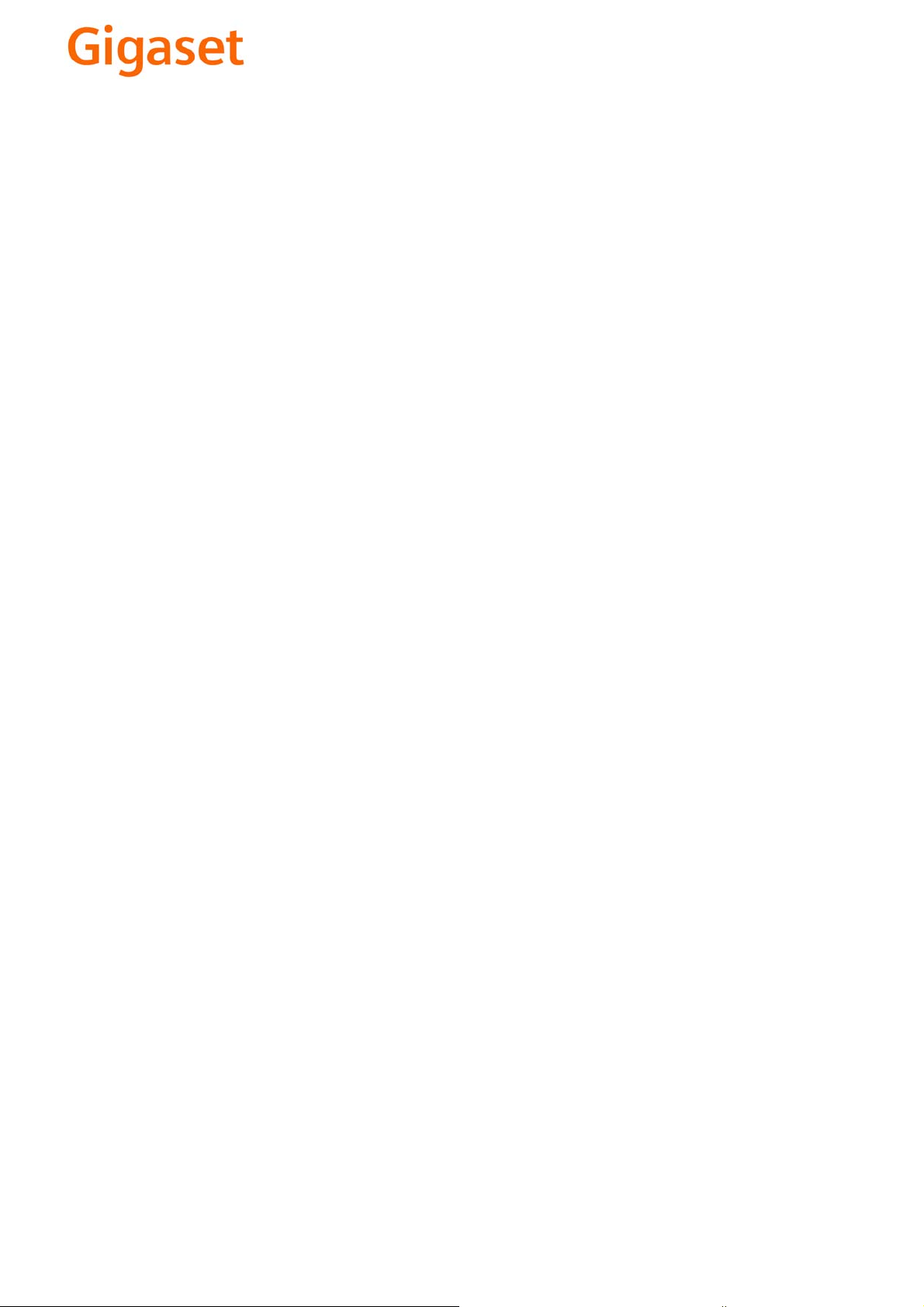
EN Dear Customer,
Gigaset Communications GmbH is the legal successor to
Siemens Home and Office Communication Devices GmbH &
Co. KG (SHC), which in turn continued the Gigaset business
of Siemens AG. Any statements made by Siemens AG or
SHC that are found in the user guides should therefore be
understood as statements of Gigaset Communications
.
GmbH
We hope you enjoy your Gigaset.
DE Sehr geehrte Kundin, sehr geehrter Kunde,
FR Chère Cliente, Cher Client,
IT Gentile cliente,
NL Geachte klant,
ES Estimado cliente,
PT SCaros clientes,
die Gigaset Communications GmbH ist Rechtsnachfolgerin
der Siemens Home and Office Communication Devices
GmbH & Co. KG (SHC), die ihrerseits das Gigaset-Geschäft
der Siemens AG fortführte. Etwaige Erklärungen der
Siemens AG oder der SHC in den Bedienungsanleitungen
sind daher als Erklärungen der Gigaset Communications
GmbH zu verstehen.
Wir wünschen Ihnen viel Freude mit Ihrem Gigaset.
la société Gigaset Communications GmbH succède en droit
à Siemens Home and Office Communication Devices GmbH
& Co. KG (SHC) qui poursuivait elle-même les activités Gigaset de Siemens AG. Donc les éventuelles explications de Siemens AG ou de SHC figurant dans les modes d’emploi
doivent être comprises comme des explications de Gigaset
Communications GmbH.
Nous vous souhaitons beaucoup d’agrément avec votre
Gigaset.
la Gigaset Communications GmbH è successore della Siemens Home and Office Communication Devices GmbH &
Co. KG (SHC) che a sua volta ha proseguito l’attività della
Siemens AG. Eventuali dichiarazioni della Siemens AG o
della SHC nei manuali d’istruzione, vanno pertanto intese
come dichiarazioni della Gigaset Communications GmbH.
Le auguriamo tanta soddisfazione con il vostro Gigaset.
Gigaset Communications GmbH is de rechtsopvolger van
Siemens Home and Office Communication Devices GmbH &
Co. KG (SHC), de onderneming die de Gigaset-activiteiten
van Siemens AG heeft overgenomen. Eventuele uitspraken
of mededelingen van Siemens AG of SHC in de gebruiksaanwijzingen dienen daarom als mededelingen van Gigaset
Communications GmbH te worden gezien.
Wij wensen u veel plezier met uw Gigaset
la Gigaset Communications GmbH es derechohabiente de la
Siemens Home and Office Communication Devices GmbH &
Co. KG (SHC) que por su parte continuó el negocio Gigaset
de la Siemens AG. Las posibles declaraciones de la
Siemens AG o de la SHC en las instrucciones de uso se
deben entender por lo tanto como declaraciones de la Gigaset Communications GmbH.
Le deseamos que disfrute con su Gigaset.
Gigaset Communications GmbH é a sucessora legal da Siemens Home and Office Communication Devices GmbH &
Co. KG (SHC), que, por sua vez, deu continuidade ao sector
de negócios Gigaset, da Siemens AG. Quaisquer declarações por parte da Siemens AG ou da SHC encontradas nos
manuais de utilização deverão, portanto, ser consideradas
como declarações da Gigaset Communications GmbH.
Desejamos que tenham bons momentos com o seu Gigaset.
DA Kære Kunde,
FI Arvoisa asiakkaamme,
SV Kära kund,
NO Kjære kunde,
EL Αγ α πητή πελάτισσα, αγαπητέ πελάτη,
HR Poštovani korisnici,
.
SL Spoštovani kupec!
Gigaset Communications GmbH er retlig efterfølger til Siemens Home and Office Communication Devices GmbH &
Co. KG (SHC), som fra deres side videreførte Siemens AGs
Gigaset-forretninger. Siemens AGs eller SHCs eventuelle
forklaringer i betjeningsvejledningerne skal derfor forstås
som Gigaset Communications GmbHs forklaringer.
Vi håber, du får meget glæde af din Gigaset.
Gigaset Communications GmbH on Siemens Home and
Office Communication Devices GmbH & Co. KG (SHC)-yri-
tyksen oikeudenomistaja, joka jatkoi puolestaan Siemens
AG:n Gigaset-liiketoimintaa. Käyttöoppaissa mahdollisesti
esiintyvät Siemens AG:n tai SHC:n selosteet on tämän
vuoksi ymmärrettävä Gigaset Communications GmbH:n
selosteina.
Toivotamme Teille paljon iloa Gigaset-laitteestanne.
Gigaset Communications GmbH övertar rättigheterna från
Siemens Home and Office Communication Devices GmbH &
Co. KG (SHC), som bedrev Gigaset-verksamheten efter Siemens AG. Alla förklaringar från Siemens AG eller SHC i
användarhandboken gäller därför som förklaringar från
Gigaset Communications GmbH.
Vi önskar dig mycket nöje med din Gigaset.
Gigaset Communications GmbH er rettslig etterfølger etter
Siemens Home and Office Communication Devices GmbH &
Co. KG (SHC), som i sin tur videreførte Gigaset-geskjeften i
Siemens AG. Eventuelle meddelelser fra Siemens AG eller
SHC i bruksanvisningene er derfor å forstå som meddelelser
fra Gigaset Communications GmbH.
Vi håper du får stor glede av din Gigaset-enhet.
η Gigaset Communications GmbH είναι η νομική διάδοχος της
Siemens Home and Office Communication Devices GmbH &
Co. KG (SHC), η οποία έχει αναλάβει την εμπορική
δραστηριότητα Gigaset της Siemens AG. Οι δηλώσεις της
Siemens AG ή της SHC στις
επομένως δηλώσεις της Gigaset Communications GmbH.
Σας ευχόμαστε καλή διασκέδαση με τη συσκευή σας Gigaset.
Gigaset Communications GmbH pravni je sljednik tvrtke
Siemens Home and Office Communication Devices GmbH &
Co. KG (SHC), koji je nastavio Gigaset poslovanje tvrtke
Siemens AG. Zato sve izjave tvrtke Siemens AG ili SHC koje
se nalaze u uputama za upotrebu treba tumačiti kao izjave
tvrtke Gigaset Communications GmbH.
Nadamo se da sa zadovoljstvom koristite svoj Gigaset
uređaj.
Podjetje Gigaset Communications GmbH je pravni naslednik
podjetja Siemens Home and Office Communication Devices
GmbH & Co. KG (SHC), ki nadaljuje dejavnost znamke
Gigaset podjetja Siemens AG. Vse izjave podjetja Siemens
AG ali SHC v priročnikih za uporabnike torej veljajo kot izjave
podjetja Gigaset Communications GmbH.
Želimo vam veliko užitkov ob uporabi naprave Gigaset.
οδηγίες χρήσ
ης αποτ
ελούν
Issued by
Gigaset Communications GmbH
Schlavenhorst 66, D-46395 Bocholt
Gigaset Communications GmbH is a trademark
licensee of Siemens AG
© Gigaset Communications GmbH 2008
All rights reserved.
Subject to availability. Rights of modifications
reserved.
www.gigaset.com
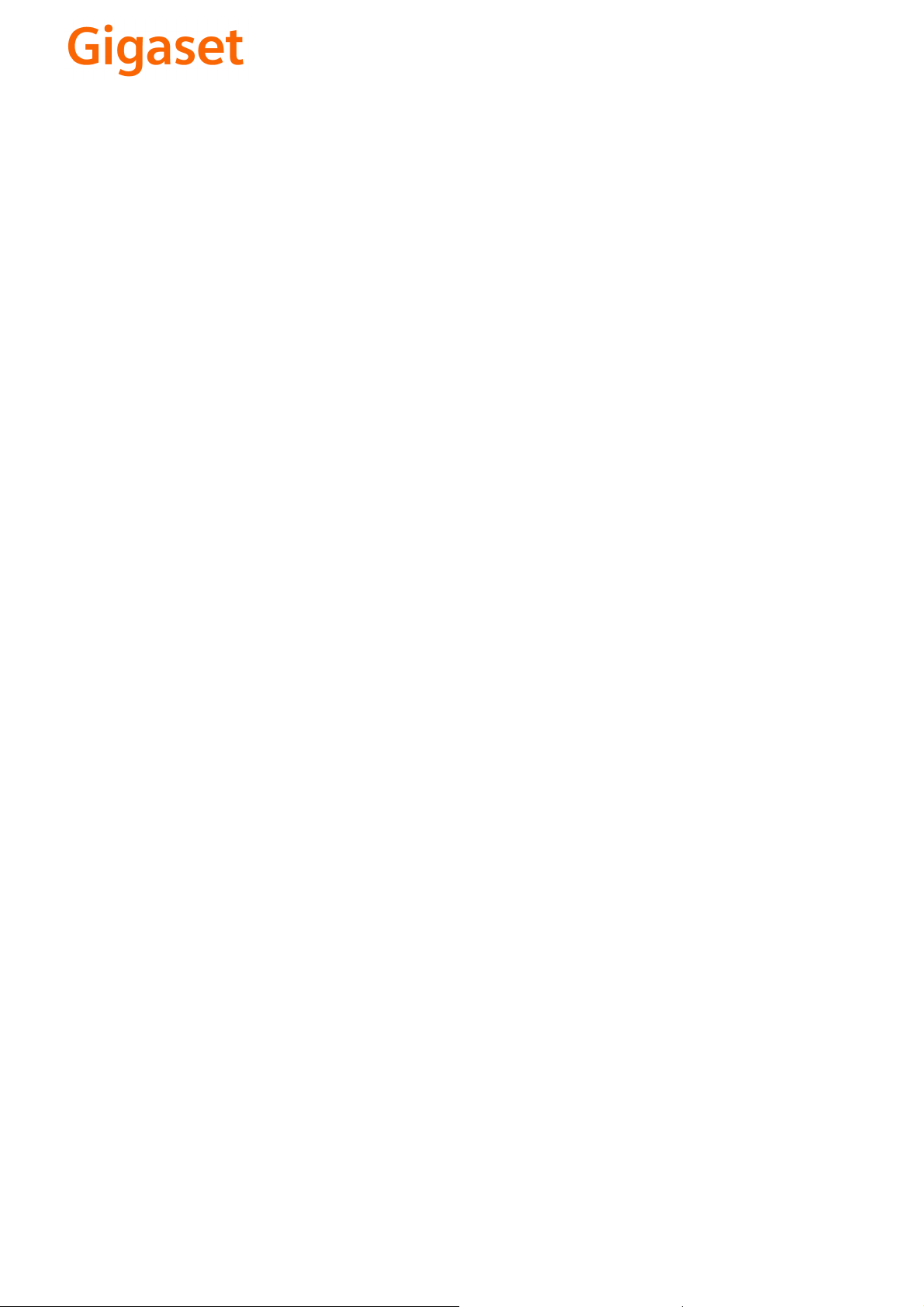
CS Vážení zákazníci,
společnost Gigaset Communications GmbH je právním
nástupcem společnosti Siemens Home and Office
Communication Devices GmbH & Co. KG (SHC), která dále
přejala segment produktů Gigaset společnosti Siemens AG.
Jakékoli prohlášení společnosti Siemens AG nebo SHC, které
naleznete v uživatelských příručkách, je třeba považovat za
prohlášení společnosti Gigaset Communications GmbH.
Doufáme, že jste s produkty Gigaset spokojeni.
SK Vážený zákazník,
Spoločnosť Gigaset Communications GmbH je právnym
nástupcom spoločnosti Siemens Home and Office
Communication Devices GmbH & Co. KG (SHC), ktorá zasa
pokračovala v činnosti divízie Gigaset spoločnosti Siemens
AG. Z tohto dôvodu je potrebné všetky vyhlásenia
spoločnosti Siemens AG alebo SHC, ktoré sa nachádzajú v
používateľských príručkách, chápať ako vyhlásenia
spoločnosti Gigaset Communications GmbH.
Veríme, že budete so zariadením Gigaset spokojní.
PL Szanowny Kliencie,
Firma Gigaset Communications GmbH jest spadkobiercą
prawnym firmy Siemens Home and Office Communication
Devices GmbH & Co. KG (SHC), która z kolei przejęła
segment produktów Gigaset od firmy Siemens AG. Wszelkie
oświadczenia firm Siemens AG i SHC, które można znaleźć
w instrukcjach obsługi, należy traktować jako oświadczenia
firmy Gigaset Communications GmbH.
Życzymy wiele przyjemności z korzystania z produktów
Gigaset.
TR Sayın Müşterimiz,
Gigaset Communications GmbH, Siemens AG'nin Gigaset
işletmesini yürüten Siemens Home and Office
Communication Devices GmbH & Co. KG (SHC)'nin yasal
halefidir. Kullanma kılavuzlarında bulunan ve Siemens AG
veya SHC tarafından yapılan bildiriler Gigaset
Communications GmbH tarafından yapılmış bildiriler olarak
algılanmalıdır.
Gigaset'ten memnun kalmanızı ümit ediyoruz.
RO Stimate client,
Gigaset Communications GmbH este succesorul legal al
companiei Siemens Home and Office Communication
Devices GmbH & Co. KG (SHC), care, la rândul său, a
continuat activitatea companiei Gigaset a Siemens AG.
Orice afirmaţii efectuate de Siemens AG sau SHC şi incluse
în ghidurile de utilizare vor fi, prin urmare, considerate a
aparţine Gigaset Communications GmbH.
Sperăm ca produsele Gigaset să fie la înălţimea dorinţelor
dvs.
SR Poštovani potrošaču,
Gigaset Communications GmbH je pravni naslednik
kompanije Siemens Home and Office Communication
Devices GmbH & Co. KG (SHC), kroz koju je nastavljeno
poslovanje kompanije Gigaset kao dela Siemens AG. Stoga
sve izjave od strane Siemens AG ili SHC koje se mogu naći u
korisničkim uputstvima treba tuma
Gigaset Communications GmbH.
Nadamo se da ćete uživati u korišćenju svog Gigaset
uređaja.
BG Уважаеми потребители,
Gigaset Communications GmbH е правоприемникът на
Siemens Home and Office Communication Devices GmbH
& Co. KG (SHC), която на свой ред продължи бизнеса на
подразделението Siemens AG. По тази причина
всякакви изложения, направени от Siemens AG или
SHC, които се намират в ръководствата за
потребителя, следва да се разбират като изложения на
Gigaset Communications GmbH.
Надяваме се да ползвате с удоволствие вашия Gigaset.
izjave kompanije
čiti kao
RU Уважаемыи покупатель!
Компания Gigaset Communications GmbH является
правопреемником компании Siemens Home and Office
Communication Devices GmbH & Co. KG (SHC), которая,
ою очередь, приняла подразделение Gigaset в свое
в св
управление от компании Siemens AG. Поэтому любые
заявления, сделанные от имени компании Siemens AG
или SHC и встречающиеся в руководствах
пользователя, должны восприниматься как заявления
компании Gigaset Communications GmbH.
Мы надеемся, что продукты Gigaset удовлетворяют
вашим требованиям.
HU T
isztelt Vásárló!
A Siemens Home and Communication Devices GmbH & Co.
KG (SHC) törvényes jogutódja a Gigaset Communications
GmbH, amely a Siemens AG Gigaset üzletágának utódja.
Ebből következően a Siemens AG vagy az SHC felhasználói
kézikönyveiben található bármely kijelentést a Gigaset
Communications GmbH kijelentésének kell tekinteni.
Reméljük, megelégedéssel használja Gigaset készülékét.
Issued by
Gigaset Communications GmbH
Schlavenhorst 66, D-46395 Bocholt
Gigaset Communications GmbH is a trademark
licensee of Siemens AG
© Gigaset Communications GmbH 2008
All rights reserved.
Subject to availability. Rights of modifications
reserved.
www.gigaset.com

s
mobile
Issued by
Information and Communication mobile
Haidenauplatz 1
D-81667 Munich
© Siemens AG 2004
All rights reserved. Subject to availability.
Rights of modification reserved.
Siemens Aktiengesellschaft
www.siemens-mobile.com
Gigaset SL 74
COMMUNICATION FOR LIVING.
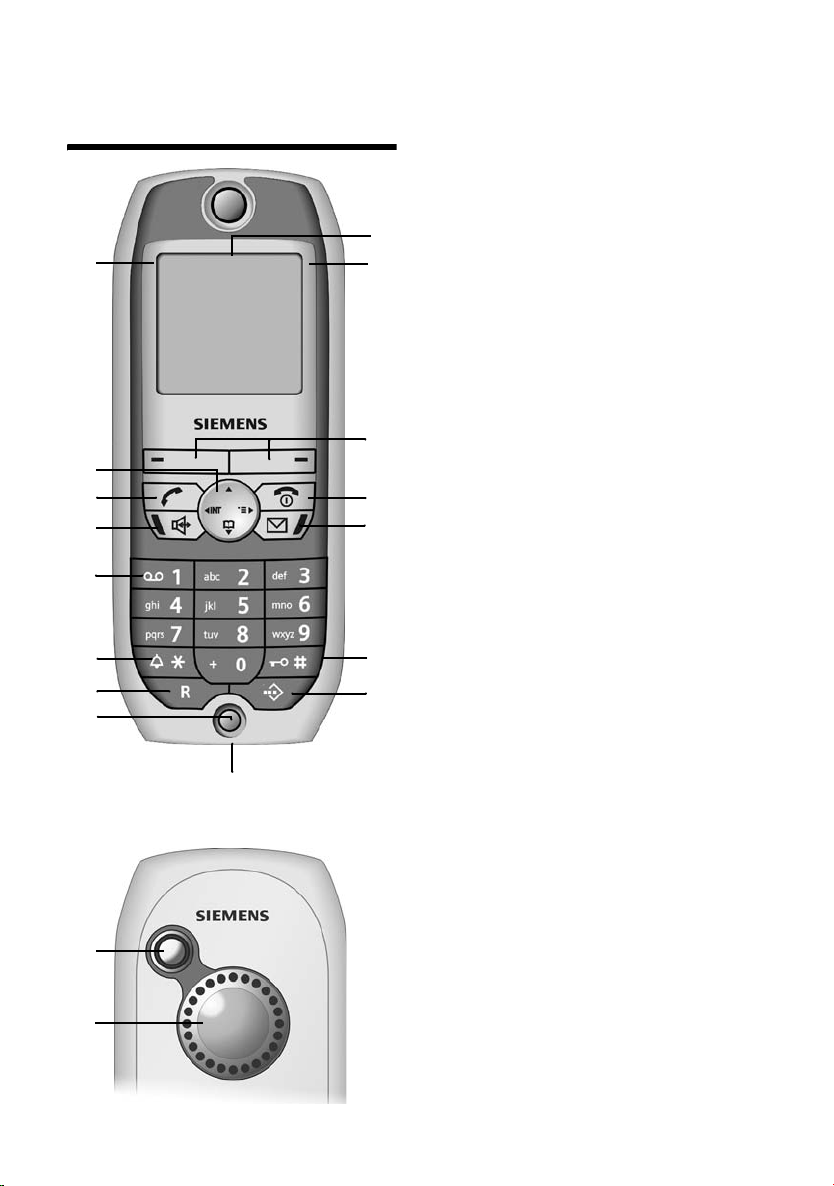
Breve descrizione del portatile
Breve descrizione del
portatile
16
15
14
13
12
11
10
9
Lato posteriore
1
2
ÐV
INT 1
20.07.04 09:45
§§Camera§§ §§§§§MMS§§§§
8
1. Display (campo di visualizzazione) in
stand-by (dipende dalla base)
2. Livello di carica della batteria
= e V U (da scarica a carica)
= se lampeggia: la batteria sta per esau-
rirsi e/o la batteria è in fase di carica
3. Tasti del display (v. pag. 7)
4. Tasto di fine chiamata, accensione/spe-
1
2
3
4
5
6
7
gnimento
Terminare la chiamata, annullare la funzione, tornare al livello precedente del menu
(premere brevemente), tornare in stand-by
(premere a lungo), accendere/spegnere il
portatile (premere a lungo in stand-by)
5. Tasto messaggi
Accesso alla lista delle chiamate e alla lista
dei messaggi, lampeggiante: nuovo mes-
saggio o nuova chiamata
6. Tas to ca ncel l ett o
Tastiera bloccata/sbloccata (premere a lun-
go)
7. Tasto lista di selezione rapida
Aprire la lista di selezione rapida
8. Presa di connessione per interfaccia cuffie
e PC
9. Microfono
10. Ta sto R
Attivare una consultazione (premere breve-
mente),
inserire la pausa di selezione (premere a
lungo)
11. Ta sto a s ter i sco
Attivare/disattivare la suoneria (premere a
lungo),
Alternanza tra scrittura con lettere maiuscole, minuscole e con cifre
12. Ta sto 1
Selezionare la segreteria telefonica/
segreteria di rete (segreteria presente in re-
te) (in stand-by premere a lungo)
13. Ta sto v i va voce
Commutazione tra ricevitore e viva voce;
Se è acceso: il viva voce è attivo;
Se lampeggia: chiamata in arrivo,
ricomposizione automatica del numero
14. Ta sto i mpeg n o lin ea
Rispondere a una chiamata, commutare tra
viva voce e ricevitore, aprire la lista dei numeri selezionati (premere brevemente), attivare la selezione (premere a lungo)
15. Ta sto d i nav igaz ione (v. pag. 7)
16. Livello di ricezione
Ð i Ñ Ò (da alta a bassa)
| se lampeggia: assenza di segnale radio
Lato posteriore:
1. Obiettivo della fotocamera
2. Altoparlante
1
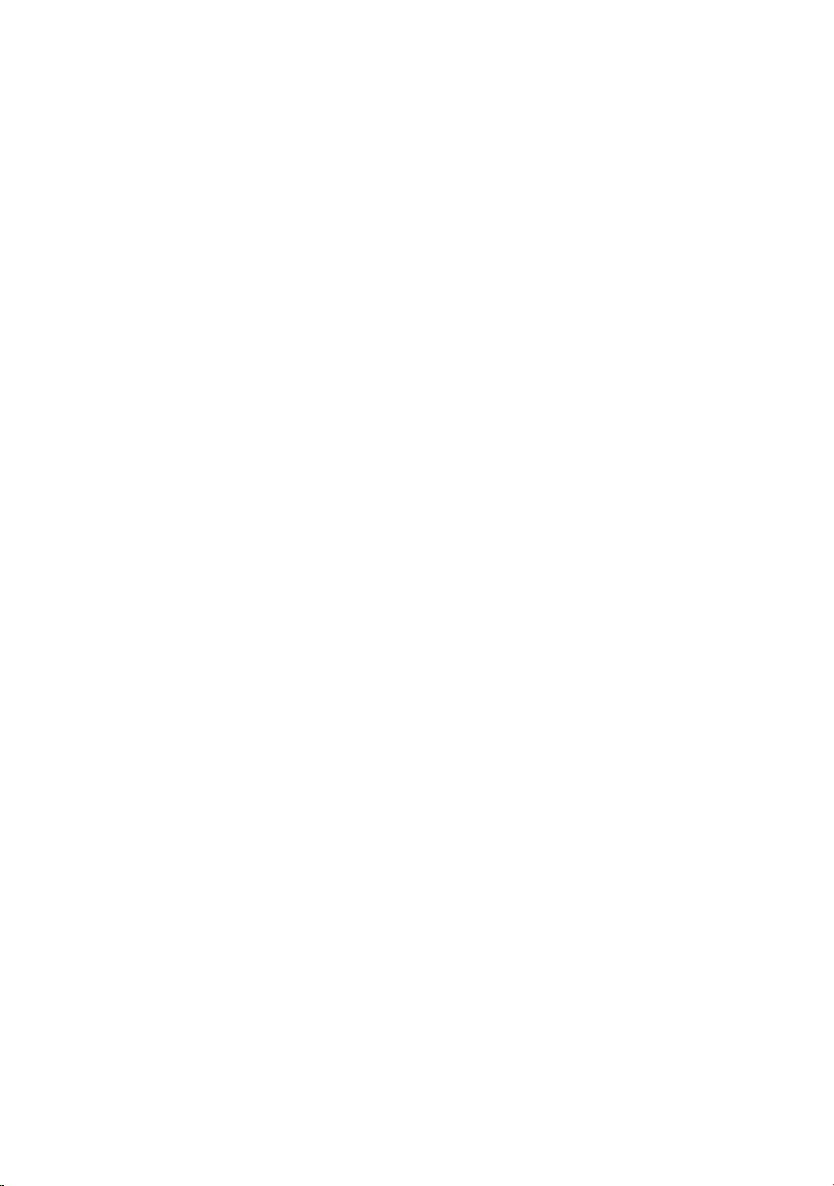
Indice
Indice
Breve descrizione del
portatile . . . . . . . . . . . . . . . . . . . . . 1
Norme di sicurezza . . . . . . . . . . . . 3
Gigaset SL74 – più di un portatile 4
Mettere in funzione il portatile . 4
Inserire la batteria . . . . . . . . . . . . . . . . 4
Caricare la batteria . . . . . . . . . . . . . . . . 5
Registrazione . . . . . . . . . . . . . . . . . . . . 5
Modificare la lingua del display . . . . . . 6
Cambiare base . . . . . . . . . . . . . . . . . . . 6
Accendere/spegnere il portatile . . . . . . 6
Bloccare/sbloccare la tastiera . . . . . . . . 6
Funzionamento del telefono . . . . 7
Tasto di navigazione . . . . . . . . . . . . . . . 7
Tasti del display . . . . . . . . . . . . . . . . . . 7
Ritornare in stand-by . . . . . . . . . . . . . . 7
Indicazioni sul manuale di
istruzioni . . . . . . . . . . . . . . . . . . . . . . . . 8
Funzioni con l’ora . . . . . . . . . . . . . 9
Impostare la data e l'ora . . . . . . . . . . . . 9
Impostare la sveglia . . . . . . . . . . . . . . . 9
Impostare un appuntamento . . . . . . . . 9
Visualizzare appuntamenti, anniversari
non accettati . . . . . . . . . . . . . . . . . . . 10
Telefonare . . . . . . . . . . . . . . . . . . 11
Telefonare sulla linea esterna . . . . . . 11
Terminare la chiamata . . . . . . . . . . . . 11
Telefonare sulla linea interna . . . . . . . 11
Rispondere ad una chiamata . . . . . . . 11
Viva voce . . . . . . . . . . . . . . . . . . . . . . 11
Azzerare l’audio del portatile . . . . . . . 12
Utilizzare la rubrica e le liste . . . 12
Rubrica e lista di selezione rapida . . . 12
Unire un numero Call-by-Call a un numero
di telefono . . . . . . . . . . . . . . . . . . . . . 15
Cartella di e-mail . . . . . . . . . . . . . . . . 15
Visualizzare lo spazio libero in
memoria . . . . . . . . . . . . . . . . . . . . . . . 16
Lista dei numeri selezionati . . . . . . . . 16
MMS . . . . . . . . . . . . . . . . . . . . . . . 16
Scrivere/inviare SMS . . . . . . . . . . . . . . 17
Liste MMS . . . . . . . . . . . . . . . . . . . . . . 19
Ricevere e leggere MMS . . . . . . . . . . . 20
Attivare/impostare il centro servizi . . . 22
File manager . . . . . . . . . . . . . . . . 23
Modificare le voci . . . . . . . . . . . . . . . . 23
Immagini . . . . . . . . . . . . . . . . . . . . . . . 24
Suoni . . . . . . . . . . . . . . . . . . . . . . . . . . 24
Testi . . . . . . . . . . . . . . . . . . . . . . . . . . . 25
Capacità . . . . . . . . . . . . . . . . . . . . . . . 25
Utilizzare la fotocamera
integrata . . . . . . . . . . . . . . . . . . . 26
Fotografare . . . . . . . . . . . . . . . . . . . . . 26
Modificare le impostazioni . . . . . . . . . 26
Utilizzare più portatili . . . . . . . . . 26
Utilizzare il portatile come Baby Call . 27
Impostare la modalità Walky-Talky . . . 28
Impostare il portatile . . . . . . . . . 29
Impostare il display . . . . . . . . . . . . . . . 29
Visualizzare il logo . . . . . . . . . . . . . . . 30
Impostare la modalità notturna . . . . . 30
Attivare/disattivare la risposta
automatica . . . . . . . . . . . . . . . . . . . . . 30
Modificare il volume di conversazione 30
Enfasi suoneria . . . . . . . . . . . . . . . . . . 30
Modificare la suoneria . . . . . . . . . . . . 31
Registrare i suoni . . . . . . . . . . . . . . . . 32
Attivare/disattivare i toni di
avviso . . . . . . . . . . . . . . . . . . . . . . . . . 32
Ripristinare i parametri iniziali
del portatile . . . . . . . . . . . . . . . . . . . . 33
Appendice . . . . . . . . . . . . . . . . . . 33
Cura . . . . . . . . . . . . . . . . . . . . . . . . . . . 33
Contatto con liquidi . . . . . . . . . . . . . . 33
Servizio clienti (Customer Care) . . . . . 34
Dati tecnici . . . . . . . . . . . . . . . . . . . . . 34
Garanzia . . . . . . . . . . . . . . . . . . . . . . . 35
Garanzia Svizzera . . . . . . . . . . . . . . . . 35
Interfaccia PC . . . . . . . . . . . . . . . . . . . 36
Gioco "Balloon Shooter" . . . . . . . . . . . 36
Scrivere e modificare il testo . . . . . . . 36
Indice alfabetico . . . . . . . . . . . . . 38
2
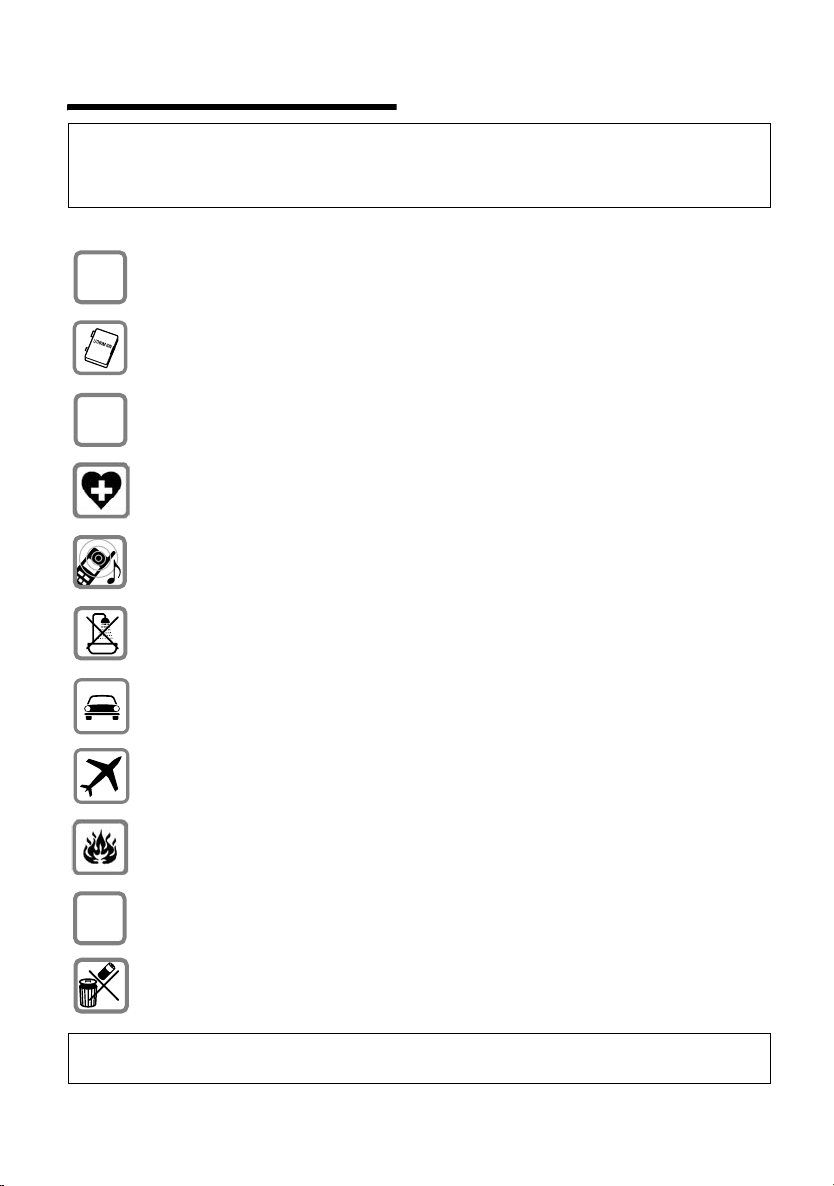
Norme di sicurezza
Norme di sicurezza
Attenzione:
prima di utilizzare il telefono, leggere attentamente il manuale di istruzioni e le norme di sicurezza.
Riassumere il contenuto del presente manuale ai propri figli informandoli dei possibili pericoli che può
comportare l’utilizzo del telefono.
Utilizzare soltanto l’alimentatore in dotazione, come indicato sul lato inferiore
$
‹
Œ
della stazione di ricarica.
Utilizzare solo la batteria (pag. 34) ricaricabile raccomandata. Quindi non utiliz-
za re in ness un caso ba tterie di alt ro tipo o non ricaricabili, poiché non si possono
escludere danni alla salute e alle persone.
Inserire la batteria ricaricabile rispettandone la polarità e utilizzarla secondo
quanto prescritto nelle presenti istruzioni per l’uso.
L’apparecchio può creare interferenze in apparecchiature elettromedicali. Osservare quindi le indicazioni presenti nell’ambiente in cui ci si trova (per es. ambulatorio medico).
In combinazione con apparecchi di ausilio all’udito, il portatile può causare fruscii molto fastidiosi.
Il portatile non è impermeabilizzato (pag. 33).
Durante la guida di un veicolo, è vietato effettuare telefonate senza il dispositivo
viva voce (funzione Walky-Talky). Bloccare il telefono dall’attivazione accidentale.
Spegnere il telefono durante la permanenza in aereo (funzione Walky-Talky).
Proteggere il telefono da accensione accidentale.
Non utilizzare il telefono in ambienti con atmosfera esplosiva (per es. reparti di
verniciatura).
Qualora il Gigaset venga ceduto a terzi, allegare anche le istruzioni d’uso.
ƒ
Smaltire la batteria e il telefono secondo quanto prescritto dalle norme per la tutela dell’ambiente.
Nota:
Non tutte le funzioni descritte nelle presenti istruzioni d’uso sono disponibili in tutti i paesi.
3
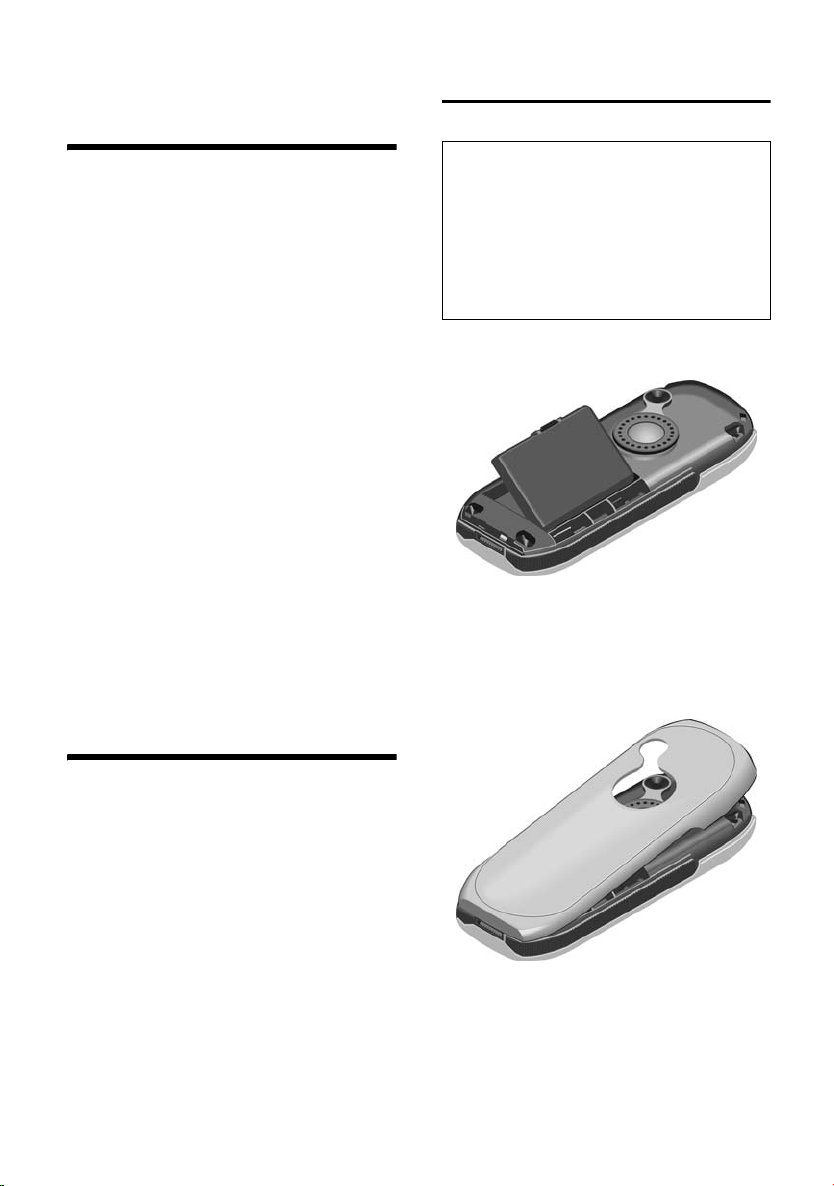
Gigaset SL74 – più di un portatile
Gigaset SL74 – più di un
portatile
Gigaset SL74 dispone non soltanto di una
fotocamera digitale integrata e della possibilità di inviare e ricevere messaggi MMS
mediante la rete fissa (pag. 20);
Gigaset SL74 può fare molto di più:
u associando le foto con le voci nella ru-
brica telefonica, si può dare un volto a
chi chiama (pag. 15).
u Registrando le proprie melodie preferi-
te con il telefono portatile è possibile
creare la propria suoneria personalizzata (pag. 32).
u Contrassegnando gli interlocutori im-
portanti come VIP, si possono riconoscere le chiamate importanti già dallo
"squillo" (pag. 13).
u Salvando gli appuntamenti (pag. 9) e i
compleanni (pag. 14) nel
Gigaset SL74, il portatile li segnala tempestivamente.
Buon divertimento con il nuovo
Gigaset SL74!
Mettere in funzione il
Inserire la batteria
Attenzione:
Utilizzare esclusivamente le batterie ricaricabili
raccomandate da Siemens a pag. 34! Quindi ,
non utilizzare mai batterie comuni (non ricaricabili) o di altro tipo, poiché possono causare
danni o essere nocive per la salute. L’esterno
della batteria potrebbe per es. venire danneggiato o la batteria potrebbe esplodere. Inoltre
potrebbero verificarsi disturbi al funzionamento o danni all’apparecchio.
1. Inserire la batteria secondo la polarità
indicata e innestarla a fondo.
2. Tenere il coperchio della batteria leg-
germente obliquo ed inserirlo nell’alloggiamento con le due estremità sporgenti inferiori. Inserire nuovamente il
coperchio in direzione della fotocamera
e premerlo fino al completo innesto.
portatile
La confezione contiene:
u un portatile Gigaset SL74,
u un cavo dati,
u una batteria,
u un coperchio batteria,
u una stazione di ricarica
(compreso l’alimentatore),
u le istruzioni per l’uso.
Il display è protetto da una pellicola. Si
prega di rimuovere la pellicola!
4
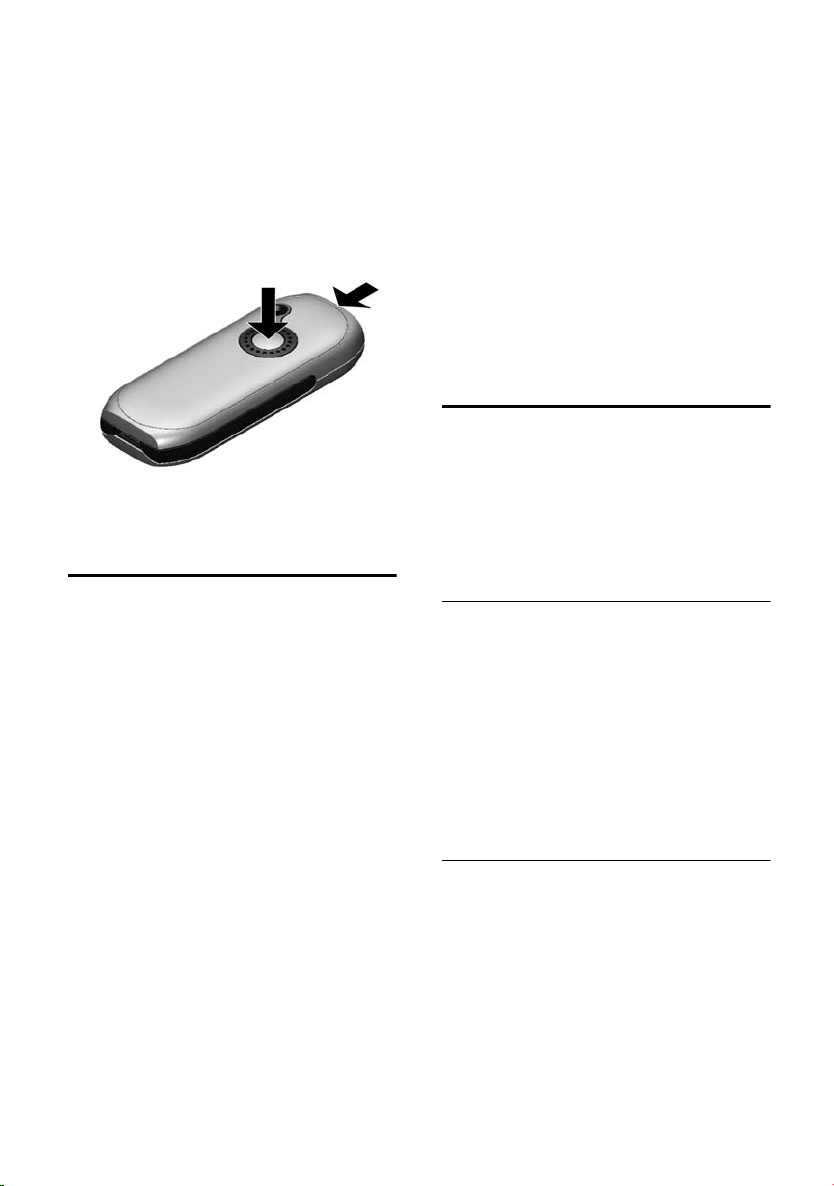
Mettere in funzione il portatile
Aprire il coperchio della batteria
1. Prendere in mano l’apparecchio con la
tastiera rivolta verso il palmo della mano.
2. Appoggiare il pollice dell’altra mano
sull’altoparlante (a) e con il dito indice
della stessa mano afferrare la cavità superiore del portatile (b).
a
3. Sollevare il coperchio.
b
Caricare la batteria
1. Inserire la spina dell’alimentatore della
stazione di ricarica nella presa.
2. Riporre il portatile con il display rivolto
in avanti nella base.
Per caricare la batteria, lasciare il portatile
nella stazione di ricarica. Il caricamento
della batteria viene indicato sul display in
alto a destra, mediante la modifica dell’indicazione di caricamento del simbolo della
batteria =.
Primo processo di carica e scarica della
batteria:
La corretta visualizzazione del livello di carica è possibile soltanto se la batteria viene
prima caricata e scaricata completamente.
A tale scopo, lasciare il portatile nella stazione di ricarica per cinque ore ininter-
rottamente. Quindi, prendere il portatile
dalla stazione di ricarica e riporlo nuovamente soltanto quando la batteria è completamente scarica.
Una volta eseguita la prima carica e scarica, dopo ogni conversazione il portatile
può essere sempre riposto nella base.
Notare:
u Ripetere questa procedura ogni volta
che si estrae e ripone la batteria nel
portatile.
u Durante la carica la batteria si surriscal-
da, ciò non comporta rischi.
u Dopo un po’ di tempo la capacità di ri-
carica della batteria si riduce, a causa
dell’usura.
Registrazione
Prima di poter essere utilizzato, il
Gigaset SL74 deve essere registrato ma-
nualmente. Un portatile può essere registrato su un massimo di quattro basi.
La registrazione deve essere attivata sul
portatile e sulla base.
1. Sul portatile
v ¢ Ð ¢ Portatile ¢ Reg. Portatile
s Scegliere la base, per es. Base 1
e premere
~ Inserire e confermare il PIN di
sistema della base (impostazione alla consegna: 0000) e
premere
Sul display lampeggia per es.
Base 1 .
2. Sulla base
Le istruzioni relative alla preparazione della registrazione del portatile sulla base sono contenute nel manuale d’uso della base.
OK.
OK.
5
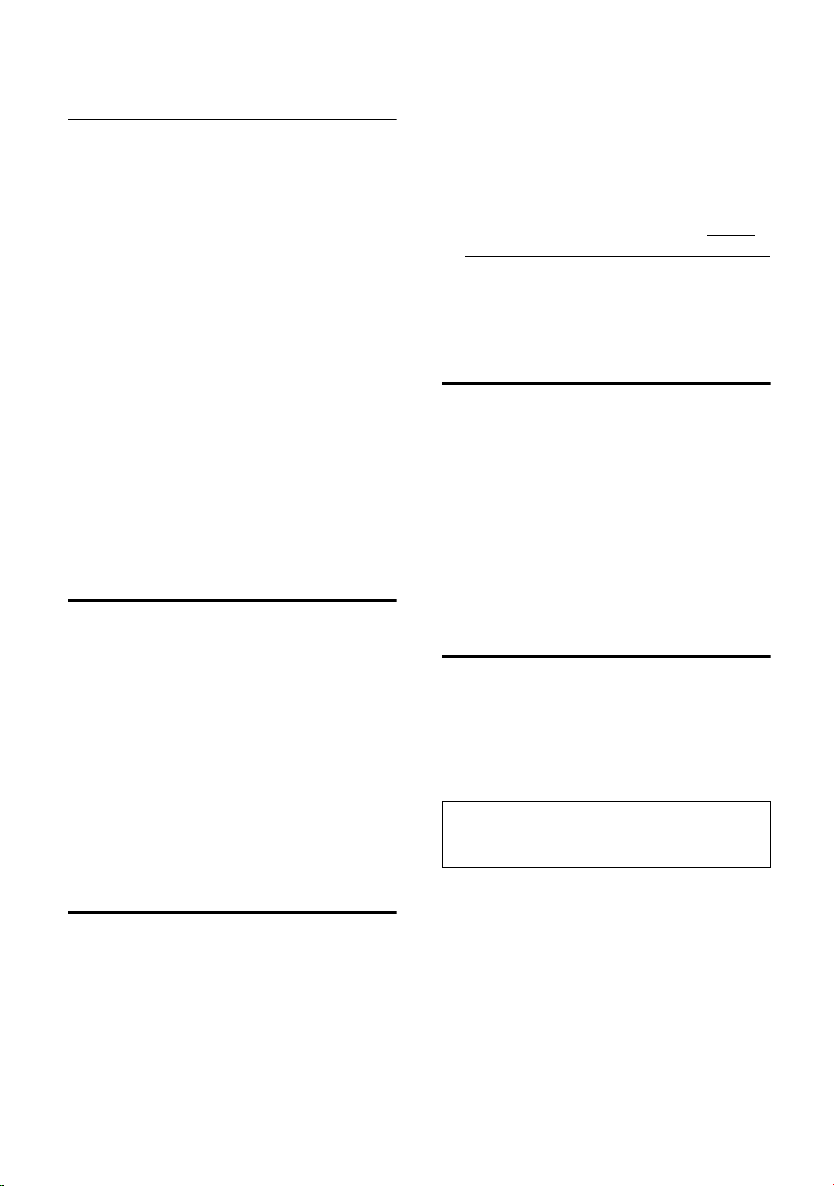
Mettere in funzione il portatile
Registrare il Gigaset SL74 su basi abilitate per la trasmissione di dati ISDN
(Su basi delle serie CXxxx/SXxxx e
SLX740isdn)
Il portatile si registra automaticamente
due volte sulle basi della rete abilitate per
la trasmissione di dati ISDN, per ottenere
una velocità di trasmissione superiore dei
messaggi MMS:
u Una volta come portatile, per es. Int 11.
u Una volta come modulo dati, per es.
INT 41:PC 41.
Nota:
u Per cancellare il portatile dalla base
ISDN, cancellarlo sia come portatile, sia
come modulo dati.
u Un portatile può essere registrato an-
che singolarmente alla base dati come
modulo dati. Selezionare Base Dati, v.
"1. Sul portatile".
Modificare la lingua del display
È possibile visualizzare il testo sul display
in diverse lingue.
¢ Ð ¢ Portatile ¢ Lingua
v
s Selezionare la lingua. Il lingua
corrente presenta il segno ‰.
a Premere a lungo (stand-by).
Se per sbaglio è stata impostata una lingua incomprensibile:
Premere v O 22 e scegliere la
lingua corretta.
Per avere sempre il Gigaset aggiornato…
è possibile scaricare aggiornamenti firmware da Internet.
Procedere nel seguente modo:
u Per collegare il PC e il portatile utilizzare
il cavo dati fornito in dotazione.
u Su Internet andare all’indirizzo http://
www.siemens-mobile.com/gigasetsl74
e fare clic sul link „Service downloads“.
u Caricare quindi l’aggiornamento firm-
ware sul portatile.
Accendere/spegnere il portatile
a Per accendere e spegnere il
portatile, premere a lungo il
tasto di fine chiamata.
Si sente il segnale di conferma.
Quando viene riposto nella stazione di ri-
carica, il portatile si riaccende automaticamente. Il display si illumina. L’illuminazione del display si può disattivare,
v. pag. 30.
Bloccare/sbloccare la tastiera
Attivare il blocco tastiera:
# Premere a lungo il tasto can-
celletto.
Si sente il tono di conferma e sul display
compare il simbolo Ø.
Attenzione:
Con la tastiera bloccata non è possibile selezionare i numeri di emergenza.
Cambiare base
Se è registrato su varie basi, il portatile
può essere impostato su una base specifica o sulla base con la migliore ricezione
(Base migliore).
¢ Ð ¢ Portatile ¢ Scegli base
v
s Selezionare una delle basi re-
gistrate oppure selezionare
Base migliore e premere
6
OK.
Disattivare il blocco tastiera:
# Premere nuovamente a lun-
go.
Il blocco tasti si disattiva automaticamente quando si riceve una chiamata. Si riattiva al termine della conversazione.
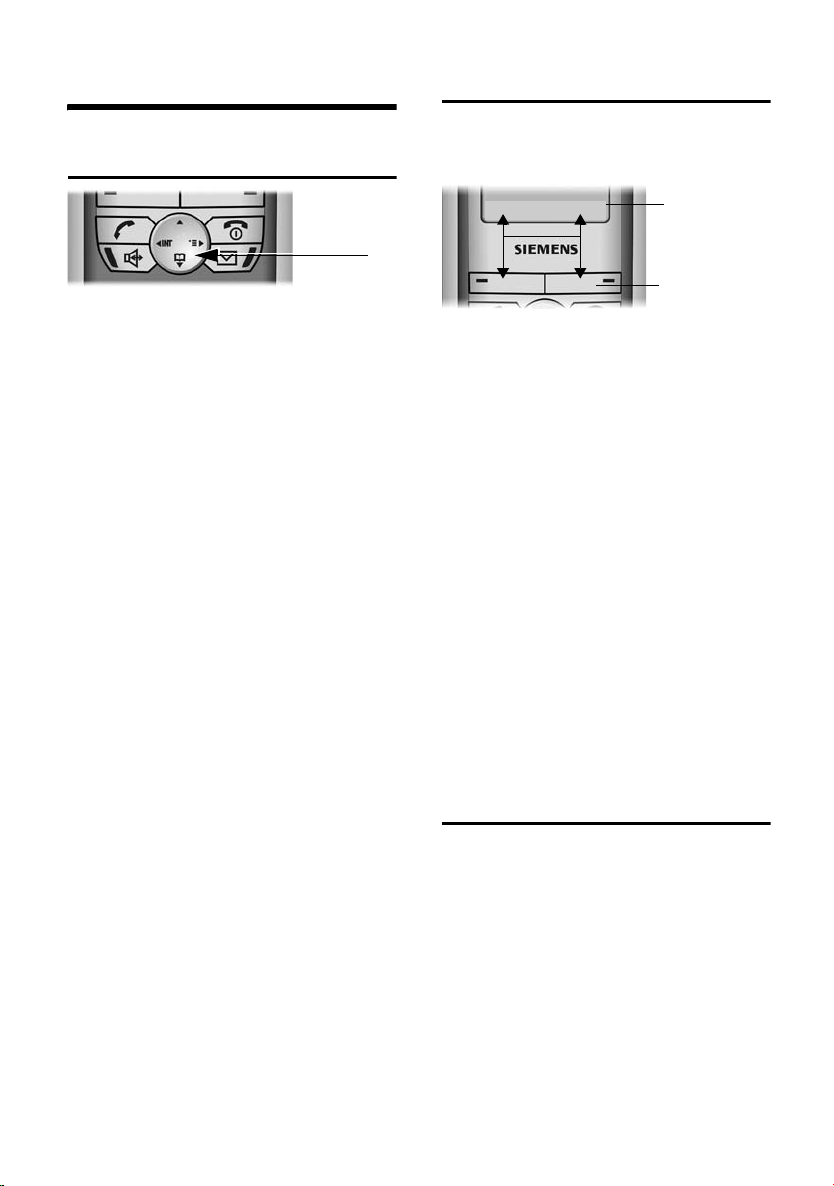
Funzionamento del telefono
Funzionamento del telefono
Tasto di navigazione
In questo manuale di istruzioni il lato (sopra, sotto, destra, sinistra) del tasto di navigazione da premere nella specifica condizione di funzionamento è evidenziato in
nero (per il tasto destro premere v).
Le singole funzioni del tasto di navigazione sono:
Con il portatile in stand-by:
s Aprire la rubrica.
v Aprire il menu.
u Aprire la lista dei portatili.
Nelle liste e nei menu:
t /s Scorrere verso l’alto/il basso.
v Confermare la voce seleziona-
ta (come
u Tornare al livello di menu pre-
cedente e/o annullare.
In un campo di inserimento:
Con il tasto di navigazione si sposta il cursore verso l’alto t, il basso s, a destra
v o a sinistra u.
OK).
Tasti del display
Le funzioni dei tasti del display cambiano
a seconda della condizione di funzionamento. Esempio:
§Camera§ §§MMS§
1. Le funzioni attuali dei tasti del display sono
visualizzate nell’ultima riga del display.
2. Tasti del display
Il simboli del display più importanti sono:
• Aprire la lista dei numeri sele-
zionati.
¨ Aprire il menu principale o un
menu a seconda della situazione.
W Tasto di cancellazione: cancel-
lare un carattere per volta da
destra a sinistra.
Î Tornare a un livello precedente
del menu o annullare l’operazione.
ΠAprire la cartella di e-mail.
Ò Aprire la rubrica.
Ó Copiare il numero nella rubri-
ca.
1
2
Ritornare in stand-by
Per ritornare in stand-by da un punto qualsiasi del menu procedere nel seguente
modo:
u premere il tasto di fine chiamata a a
lungo oppure
u non premere alcun tasto: dopo 2 min. il
display torna automaticamente in
stand-by.
Le modifiche che non sono state confermate o salvate premendo
o con Salva
OK vengono cancellate.
OK, Sì, Salva, Invia
7
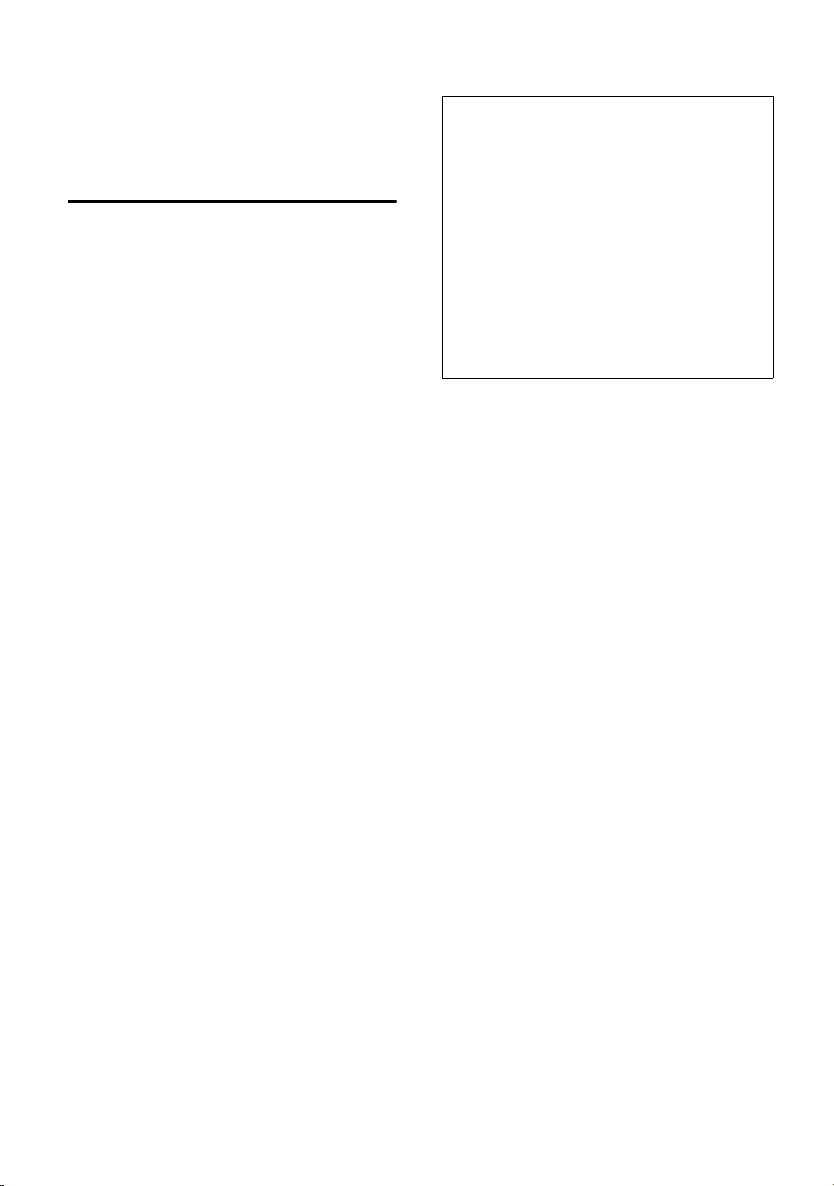
Funzionamento del telefono
Il display in stand-by è rappresentato a
pag. 1.
Indicazioni sul manuale di
istruzioni
In questo manuale di istruzioni vengono
utilizzati i seguenti simboli:
Trasferisci Voce/Trasferisci Tutto
Scegliere una delle due funzioni di menu indicate (la barra /
significa "oppure").
~ Digitare cifre o lettere.
Salva Le funzioni attuali dei tasti del
display disponibili nella riga inferiore del display vengono
rappresentate evidenziate in
modo inverso. Premere il tasto
del display sottostante per richiamare la funzione.
q Premere il tasto di navigazione
in alto o in basso (per sfogliare
verso l’alto o verso il basso).
r Premere il tasto di navigazione
a destra o a sinistra (per es.
per scegliere l’impostazione).
c/Q/ * ecc.
Premere il tasto del portatile illustrato.
Nel manuale d’uso le operazioni necessarie per eseguire una funzione vengono illustrate con una serie di abbreviazioni. Di
seguito, nell’esempio "Modificare il volume di conversazione per il viva voce" viene
fornita una spiegazione di queste abbreviazioni:
Fase 1:
Fase 2: v
Fase 3: Volume Portatile
Fase 4: r Selezionare il volu-
Fase 5:
Fase 6: a Premere a lungo
1. Con il portatile -in stand-by, premere a
destra sul tasto di navigazione per aprire il menu principale.
Navigare con il tasto di navigazione fino al simbolo ï. A questo scopo, preme re la ri spet ti va f reccia direzionale sul
tasto di navigazione.
Nella riga di intestazione del display
viene visualizzata la scritta Audio . Premere il tasto del display
mare la selezione. Viene visualizzato il
sottomenu Audio .
2. Premere sul lato inferiore del tasto di
navigazione fino a selezionare la funzione menu Volume Portatile e confermare la selezione con
3. Impostare il volume desiderato premendo a destra (più alto) o a sinistra
(più basso) del tasto di navigazione.
4. Premere il tasto del display sotto
per confermare la modifica.
5. Premere il tasto di fine chiamata fino a
far tornare il portatile in stand-by.
¢ ï
Selezionare e preme-
OK.
re
me.
Salva Premere il tasto del
display.
(stand-by).
OK, per confer-
OK.
Salva
8
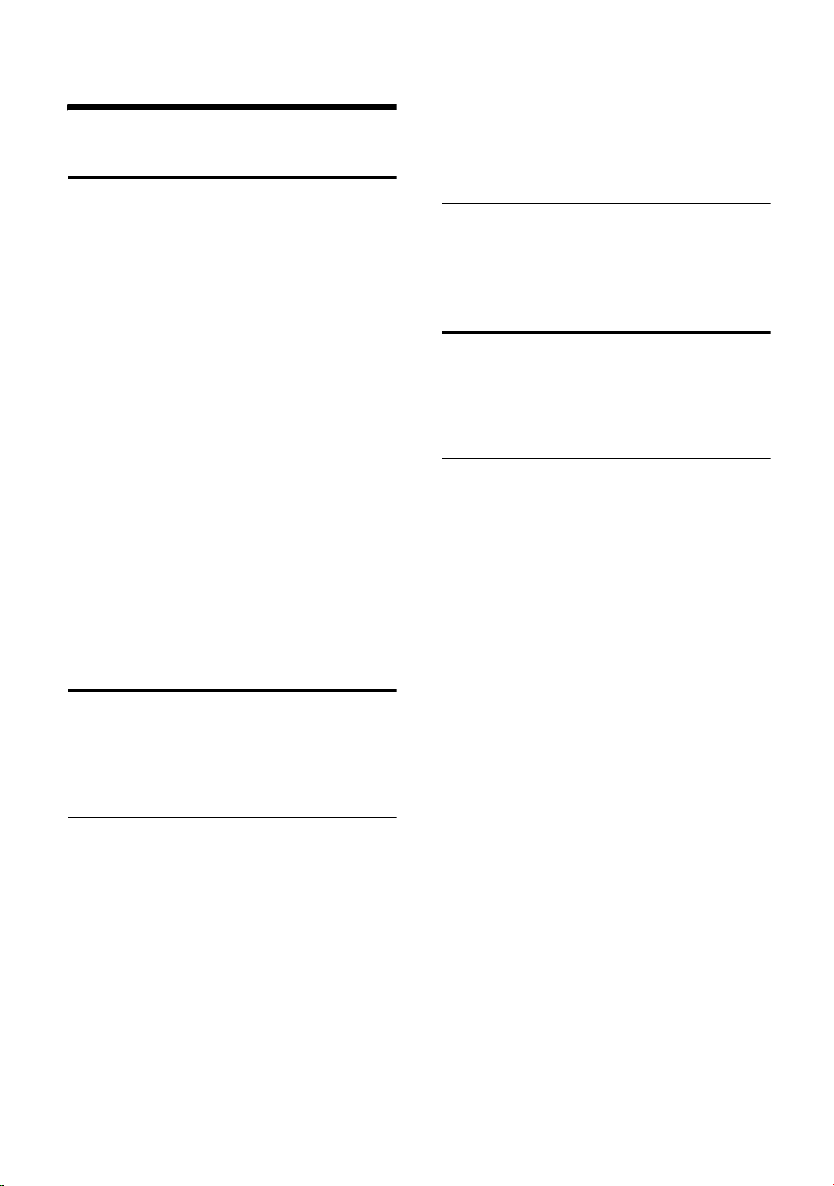
Funzioni con l’ora
Funzioni con l’ora
Impostare la data e l'ora
È necessario impostare la data e l’ora per
poter visualizzare correttamente quando
sono arrivate le chiamate.
¢ Ð ¢ Data / Ora
v
~ Nella riga Data: inserire giorno/
mese/anno (6 cifre).
s Passare alla riga Ora:.
~ Inserire le ore/i minuti a 4-ci-
fre, per es. Q M 1
5 per le 07:15.
s Passare eventualmente alla ri-
ga Formato Ora:
r Scegliere tra la visualizzazione
a 12 -e 24 ore. Con la visualizzazione a 12 ore nella riga
Ora:, con il tasto del display
è possibile cambiare tra am
PM
e pm.
Salva Premere il tasto del display.
Impostare la sveglia
Presupposto: data e ora sono impostate
(pag. 9).
Attivare/disattivare e impostare la
sveglia
v ¢ ì ¢ Sveglia
r Nella riga Attivazione: selezio-
nare On oppure Off.
s ~ Passare alla riga Ora: e inserire
l’ora della sveglia (ore/minuti;
(4 -cifre).
Salva Premere il tasto del display.
a Premere a lungo (stand-by).
Viene visualizzato il simbolo
¼.
La sveglia funziona solo se il portatile è in
stand-by. La sveglia viene segnalata con la
AM/
melodia della suoneria (pag. 31) selezionata sul portatile. La sveglia suona per circa 60 secondi. Sul display compare
Sveglia.
Disattivare la sveglia
Premere il tasto del display Suon.Off oppure
un tasto qualsiasi per disattivare la chiamata di sveglia.
Impostare un appuntamento
Sul portatile è possibile impostare fino a
30 appuntamenti (volume e melodia
pag. 31).
Memorizzare un appuntamento
Presupposto: data e ora sono impostate
(pag. 9).
¢ ì ¢ Inserire Appunt.
v
Nuova voce
Selezionare e premere
r Nella riga Appuntam.: selezio-
nare On oppure Off.
s~ Passare alla riga Data: e inserire
il giorno/mese (4 cifre).
s~ Passare alla riga Ora: e inserire
le ore/minuti (4 cifre).
AM/PM Eventualmente, con la visua-
lizzazione in formato 12 ore
(pag. 9): passare da am a pm.
s Passare alla riga Tes to: .
Modifica Premere il tasto del display.
~ Inserire il testo (max. 32 carat-
teri) da visualizzare nell’avviso
appuntamento sul display e
premere
alcun testo, sul display viene
visualizzato l’avviso
"Appuntamento …".
Salva Premere il tasto del display.
a Premere a lungo (stand-by).
Viene visualizzato il
simbolo ¼.
OK. Se non si assegna
OK.
9
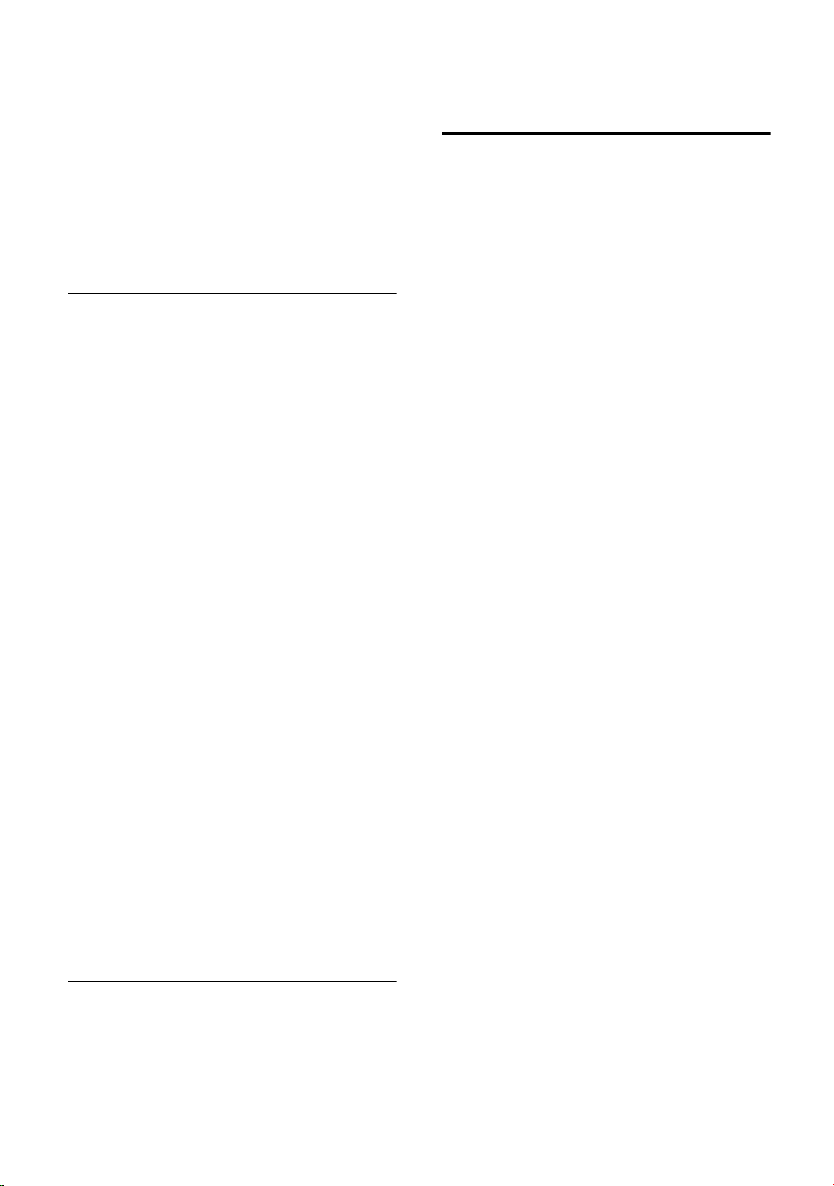
Funzioni con l’ora
L’appuntamento viene visualizzato nella rispettiva lista con data e ora.
L’appuntamento viene segnalato soltanto
se il portatile è in stand-by. Un avviso di
appuntamento viene segnalato con la melodia (pag. 31) scelta. L'avviso di appuntamento suona per circa 30 secondi. Sul display compare Appuntamento 2.
Gestire gli appuntamenti
v ¢ ì ¢ Inserire Appunt.
¢ s (scegliere l’appuntamento)
Visualizzare e modificare l’appuntamento:
Visualiz. Premere il tasto del display.
L’appuntamento viene visualizzato. Con a si ritorna
all’elenco.
Modifica Premere il tasto del display per
modificare la voce. Eseguire le
modifiche.
Salva Premere il tasto del display per
salvare le modifiche.
a Premere a lungo (stand-by).
Utilizzare altre funzioni di menu:
© Aprire il menu.
Le seguenti funzioni si possono selezionare con s e confermare con
Modifica Voce
Modificare l’appuntamento selezionato.
Cancella Voce
Cancellare l’appuntamento selezionato.
Cancella Tutto
Cancellare tutti gli appuntamenti.
OK:
Visualizzare appuntamenti, anniversari non accettati
Gli appuntamenti/anniversari (pag. 10/
pag. 14) non accettati sono memorizzati
nella lista Appuntam. Scaduti.
u L’appuntamento/anniversario non vie-
ne accettato.
u Il portatile al momento di un appunta-
mento/anniversario è spento.
La voce più recente viene inserita all’inizio
della lista.
¢ ì ¢ Appuntam. Scaduti
v
s Scegliere l’appuntamento/an-
niversario.
Vengono visualizzate le informazioni relative all’appuntamento/anniversario. Un appuntamento scaduto è
contrassegnato da ¼, un anniversario passato da ‚.
Cancella Premere il tasto del display per
cancellare l’appuntamento/
l’anniversario
Oppure:
MMS Premere il tasto del display per
scrivere un MMS.
a Premere a lungo (stand-by).
Se in questa lista è presente un nuovo ap-
puntamento/anniversario, sul display
compare
splay si apre anche la lista Appuntam. Sca-
duti.
Se la lista contiene già 30 voci, all’arrivo
dell’avviso di appuntamento successivo
viene cancellata la voce meno recente.
Appunt.. Premendo il tasto del di-
Disattivare o rispondere all’avviso di
appuntamento
Premere il tasto del display Suon.Off, per
disattivare la chiamata di appuntamento,
oppure
10
MMS, per rispondere con un MMS.
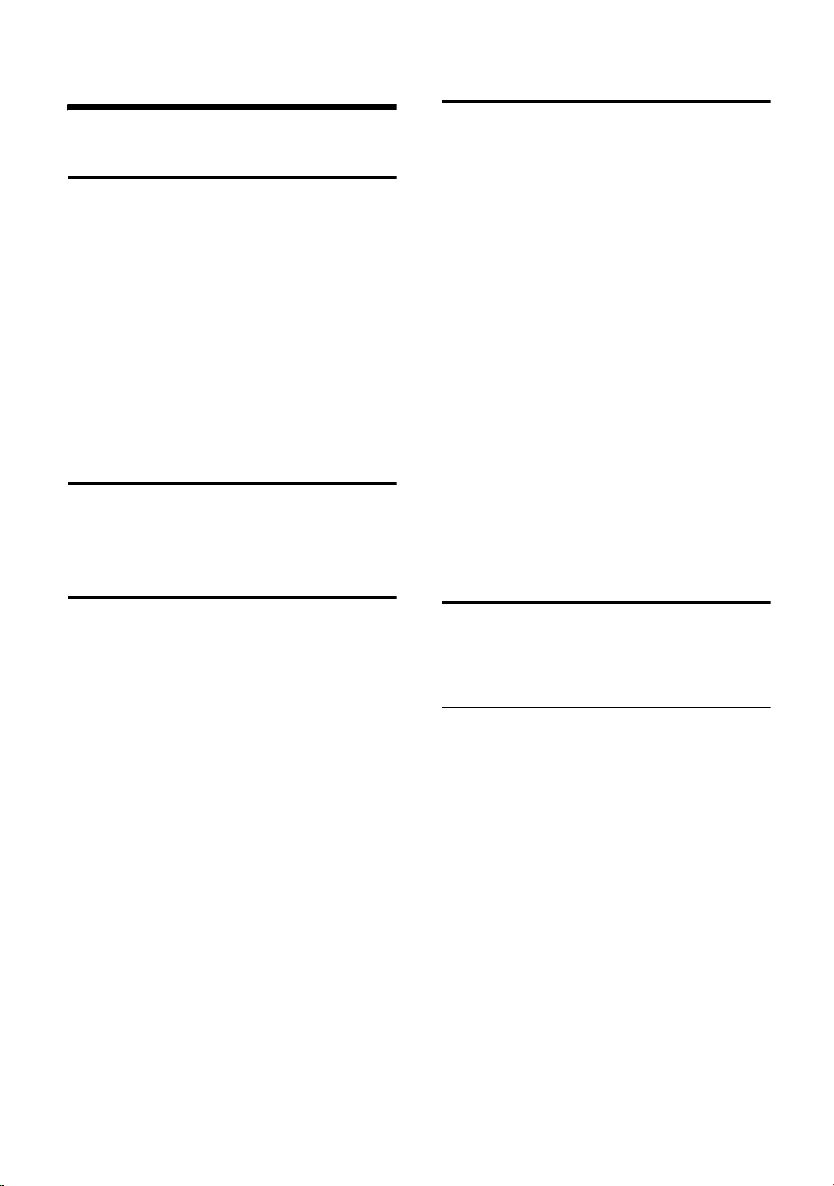
Telefonare
Telefonare
Telefonare sulla linea esterna
Le chiamate esterne sono le telefonate
che si svolgono sulla rete pubblica.
~c Inserire il numero e premere il
tasto di impegno linea
oppure
c~ Premere il tasto di impegno li-
nea c a lungo e digitare il
numero di telefono.
Con il tasto di fine chiamata a si interrompe la selezione.
Terminare la chiamata
a Premere il tasto di fine chia-
mata.
Telefonare sulla linea interna
Le chiamate interne con altri portatili registrati sulla stessa base sono gratuite.
u Attivare la chiamata interna.
Chiamare un determinato portatile:
~ Inserire il numero del-portati-
le.
Chiamare tutti i portatili ("chiamata
collettiva"):
* Premere il tasto asterisco. Ven-
gono chiamati tutti i portatili.
Per terminare la chiamata:
a Premere il tasto di fine chia-
mata.
Rispondere ad una chiamata
Una chiamata in arrivo viene segnalata
quando il portatile: squilla, visualizza la
chiamata sul display e il tasto viva voce
d lampeggia.
Per accettare la chiamata si hanno le seguenti possibilità:
u premere il tasto impegno linea c
oppure
u premere il tasto viva voce d.
u premere il tasto del display Rispondi
(chiamata sulla linea esterna, su basi
analogiche).
Se la funzione RispostaAutom. è attiva
(pag. 30), per accettare la chiamata si deve sollevare il portatile dalla stazione.
Se lo squillo disturba, premere il tasto del
Suon.Off. Sarà possibile rispondere
display
alla chiamata fin tanto che questa viene
visualizzata sul display.
Viva voce
Se si utilizza la funzione di ascolto amplificato, informare l’interlocutore.
Attivare/disattivare il viva voce
Attivare durante la selezione:
~d Inserire il numero e premere il
tasto viva voce.
Attivare durante una conversazione:
d Premere il tasto viva voce.
Disattivare durante una conversazione:
c Premere il tasto impegno li-
nea. Passare alla modalità "Ricevitore"
Se si desidera appoggiare il portatile sulla
stazione di ricarica durante una conversazione è, necessario tenere premuto il tasto
viva voce d mentre lo si ripone.
11

Utilizzare la rubrica e le liste
Modificare il volume durante la
conversazione in viva voce
d Premere nuovamente il tasto
viva voce.
r Impostare il volume.
Salva Premere il tasto del display.
Azzerare l’audio del portatile
Il microfono del portatile può essere disattivato. L’interlocutore sente quindi una
melodia d’attesa.
Durante una conversazione esterna:
u Esclusione del microfono sul
portatile.
Disattivare l’esclusione del mi-
crofono.
Utilizzare la rubrica e le liste
Sono disponibili le seguenti opzioni:
u Rubrica,
u Lista di selezione rapida,
u Rubrica di e-mail,
u Lista dei numeri selezionati,
u Lista SMS,
u Lista MMS.
Nella rubrica, nella lista di selezione rapida
e nella cartella e-mail è possibile registrare
circa 200 voci (a seconda delle dimensioni
delle rispettive voci).
È possibile creare una rubrica telefonica,
una cartella di e-mail e una lista di selezione rapida personalizzandole per il proprio
portatile. Le liste/voci si possono comunque inviare ad altri portatili (pag. 14).
Note:
– Per sapere come inserire i nomi, vedere da
pag. 36.
– Per l’inserimento dei nomi e degli indirizzi
e-mail è previsto il sistema per inserimento
testo facilitato EATONI (pag. 36).
Rubrica e lista di selezione
rapida
Nella rubrica telefonica si salvano i numeri ed i rispettivi nomi. In stand-by, aprire la rubrica con il tasto s.
Nella lista di selezione rapida è possibile
memorizzare per es. i prefissi di operatori
di rete (i cosiddetti "numeri Call-by-Call") e
i numeri importanti. Alle voci in elenco si
possono assegnare le cifre di selezione rapida (pag. 13). La lista di selezione rapida
si richiama con il tasto C.
Dimensioni delle voci
Numero: massimo 32 cifre
Nome: massimo 16 caratteri
Salvare il numero nella rubrica
s ¢ Nuova voce
~ Inserire il numero.
s~ Passare alla riga Nome e inseri-
re il nome.
s Passare alla riga Annivers.:.
Eventualmente inserire l’anniversario (s. S. 14).
s Passare alla riga Immagine .
Eventualmente assegnare l’immagine (pag. 15).
© Premere il tasto del display.
Salva Selezionare e premere
a Premere a lungo (stand-by).
Se il cursore si trova nella riga Annivers.:, la
voce si può salvare con
Se il telefono è collegato a un sistema te-
lefonico, può essere necessario inserire le
cifre del prefisso interurbano per le prime
cifre della voce della rubrica.
Salva.
OK.
12

Utilizzare la rubrica e le liste
Salvare i numeri nella lista di selezione
rapida
È possibile attribuire a nove voci della lista
di selezione rapida una cifra 0, 2-9. Premendo a lungo un tasto numerico in
stand-by e premendo quindi il tasto impegno linea c viene immediatamente selezionato il numero di telefono cui è attribuita la cifra.
¢Nuova voce
C
~ Inserire il numero.
s~ Passare alla riga Chiave: e inse-
rire il nome.
sr Eventualmente passare alla ri-
ga Sul tasto: e scegliere le cifre
di selezione rapida.
Salva Premere il tasto del display.
a Premere a lungo (stand-by).
Scegliere le voci della rubrica o delle
liste di selezione rapida
s/C Aprire la rubrica o la lista di se-
lezione rapida.
Si hanno le seguenti possibilità:
u scorrere fino alla voce, ovvero premere
s fino a selezionare il nome desiderato (incorniciato);
u inserire il primo carattere del nome de-
siderato, quindi con s scorrere fino al
nome;
u inserire i primi caratteri del nome desi-
derato fino a visualizzare il nome desiderato.
Selezionare con la rubrica/lista di
selezione rapida
s/C ¢ s (scegliere la voce)
c Premere il tasto impegno li-
nea.
Gestire le voci della rubrica o delle
liste di selezione rapida
s/C ¢ s (scegliere la voce )
Visualizzare/modificare la voce:
Visualiz. Premere il tasto del display.
Viene visualizzata la voce.
Indietro con
Modifica Eventualmente premere il ta-
sto del display per modificare
una voce.
Apportare le modifiche e salvarle con ©
a Premere a lungo (stand-by).
Utilizzare altre funzioni di menu:
v Aprire il menu.
Le seguenti funzioni si possono seleziona-
re con s:
Utilizza Numero
È possibile modificare o completare un
numero memorizzato e quindi selezionarlo, oppure richiamare altre funzioni
premendo ©.
Modifica Voce
Modificare la voce selezionata.
Cancella Voce
Cancellare la voce selezionata.
Voce VIP (solo rubrica telefonica)
Selezionare una voce della rubrica come VIP (Very Important Person) ed attribuirvi una determinata suoneria
(pag. 24) in modo che dallo squillo si
possa capire chi chiama.
Presupposto: trasmissione del numero
di telefono.
Copia e modifica (solo rubrica telefonica)
Per non dovere inserire due volte una
voce simile, è possibile creare una co-
pia e modificare quindi questa voce.
Trasferisci Voce
Inviare singole voci a un portatile
(pag. 14).
Cancella Tutto
Cancellare tutte le voci della rubrica telefonica o della lista di selezione rapida.
OK oppure:
¢ Salva.
13

Utilizzare la rubrica e le liste
Trasferisci Tutto
Inviare la lista completa ad un portatile
(pag. 14).
Memoria Libera
Visualizzare il numero delle voci ancora
disponibili tra la rubrica, la cartella di email e la lista di selezione rapida.
Trasmettere la rubrica telefonica o la
lista di selezione rapida a un altro
portatile
È possibile trasmettere singole voci o la lista completa a un altro portatile
Gigaset SL74, SL 1, S1, C2 o Comfort della
serie Gigaset 4000, 3000 e 2000.
Presupposti:
u Il portatile del destinatario può inviare
e ricevere le voci della rubrica.
u Il portatile del mittente e il portatile del
destinatario sono registrati sulla stessa
base.
s / C
¢ s (scegliere la voce; pag. 13)
¢ v (aprire il menu)
Trasferisci Voce/Trasferisci Tutto
Selezionare e premere
~ Inserire il numero interno del
portatile del destinatario e
premere
Sì/No Dopo Trasferisci Voce: indicare
se si desidera inviare un’altra
voce.
L’invio riuscito della voce viene confermato con un messaggio e con un tono di conferma al portatile destinatario.
OK.
Note:
u Le immagini assegnate e le cifre per la
selezione rapida non vengono trasmesse.
u Le voci con numeri o nomi identici non
vengono sovrascritte dal destinatario.
u La trasmissione viene interrotta se
squilla il telefono o la memoria del portatile destinatario è esaurita.
OK.
Salvare l’anniversario nella rubrica
È anche possibile assegnare un anniversario ad ogni numero nella rubrica telefonica, indicando anche l’orario in cui allo scadere dell’anniversario si desidera ricevere
una chiamata di avviso.
¢ s (Scegliere la voce; pag. 13)
s
Visualiz. Premere il tasto del display.
Modifica Premere il tasto del display.
s Passare alla riga Annivers.:.
Modifica Premere il tasto del display.
~ Nella riga Data: inserire il gior-
no/mese (4 cifre).
s~ Passare alla riga Ora: e inserire
le ore/minuti (4 cifre) per indicare l’orario in cui si desidera
ricevere la chiamata di avviso.
sr Passare alla riga Segna.: e sce-
gliere il tipo di segnalazione
(un suono qualsiasi oppure di
tipo "ottico"). Per i suoni provenienti dal file manager è necessario indicare l’orario in cui
si desidera ricevere la chiamata di promemoria. Per quanto
riguarda la segnalazione ottica, l’indicazione dell’ora è opzionale.
OK Premere il tasto del display.
Salva Premere il tasto del display.
a Premere a lungo (stand-by).
Cancellare l’anniversario
Aprire la voce della rubrica e passare alla
riga Annivers.:. Premere in sequenza i tasti
del display
Chiamata di promemoria in occasione di
un anniversario
La chiamata di promemoria viene segnalata da una melodia selezionata nel portatile.
Premendo il tasto del display
terminata la chiamata promemoria.
Modifica, Cancella e Salva.
Suon.Off viene
14

Utilizzare la rubrica e le liste
Collegare un’immagine ad una voce
della rubrica
Presupposto: trasmissione del numero di
telefono.
¢ s (Scegliere la voce; pag. 13)
s
Visualiz. Premere il tasto del display.
Modifica Premere il tasto del display.
s Passare alla riga Immagine .
Inserisci Premere il tasto del display.
Fotografie /Immagini
Selezionare e premere
q Scegliere l’immagine. Premen-
Visualiz., l’immagine viene
do
visualizzata. Premendo
l’immagine viene acquisita.
© Premere il tasto del display.
Salva Selezionare e premere
Quando giunge una chiamata esterna,
l’immagine viene visualizzata sul display.
OK.
OK
OK.
Cancellare l'immagine assegnata
Aprire la voce della rubrica per modificarla
(pag. 13). Passare alla riga Immagine .
© Aprire il menu.
Elimina Immagine
Selezionare e premere
L’immagine non viene cancellata dal file
manager.
OK.
Modificare l’assegnazione delle immagini
Cancellare l’immagine assegnata precedentemente ed assegnarne una nuova.
Unire un numero Call-by-Call
a un numero di telefono
© Premere il tasto del display.
Utilizza Numero
Selezionare e premere
~ Inserire il numero.
È anche possibile selezionare
un numero dalla rubrica telefonica (pag. 13).
c Premere il tasto impegno li-
nea. Il numero viene selezionato.
OK.
Cartella di e-mail
Gli indirizzi e-mail si salvano nella cartella
di e-mail. Gestire le voci come quelle della
rubrica (pag. 13).
Memorizzare nuovi indirizzi e-mail
s Aprire la rubrica.
<rubrica eMail>
Selezionare e premere
Nuova voce
Selezionare e premere
~ Inserire l'indirizzo e-mail.
© Premere il tasto del display.
Salva Selezionare e premere OK.
a Premere a lungo (stand-by).
Durante l’inserimento, con © è possibile
aprire il menu e utilizzare le seguenti funzioni:
Inserisci '.'/Inserisci '@'
Selezionare e premere
Aiuto Digit. Testo
Selezionare e premere
attivare o disattivare il sistema
di inserimento testo facilitato.
OK.
OK.
OK.
OK per
Si tratta di una funzione che consente di
selezionare un prefisso di un operatore di
rete, memorizzato nella lista di selezione
rapida, prima del numero di telefono.
C Aprire la lista degli operatori di
rete.
s Scegliere la voce desiderata.
15

MMS
Visualizzare lo spazio libero in
memoria
s ¢ s (scegliere la voce; pag. 13)
¢ v (aprire il menu)
Memoria Libera
Selezionare e premere
a Premere a lungo (stand-by).
Viene visualizzato il numero delle voci an-
cora disponibili tra la rubrica, la lista di selezione rapida (pag. 12) e la cartella di email (pag. 15).
Lista dei numeri selezionati
Nella lista dei numeri selezionati si trovano gli ultimi dieci numeri diversi selezionati. Se uno dei numeri è presente nella rubrica, viene visualizzato il rispettivo nome.
Ripetizione manuale dei numeri
selezionati
c Premere brevemente il tasto.
sc Selezionare una voce e preme-
re nuovamente il tasto
impegno linea. Il numero viene selezionato.
Quando è visualizzato un nome, con il tasto del display
zare il relativo numero di telefono.
Gestire le voci della lista di ripetizione
dei numeri selezionati
c Premere brevemente il tasto.
s Scegliere la voce desiderata.
v Aprire il menu.
Le seguenti funzioni si possono selezionare con s:
RiselezioneAutom.
Il numero di telefono viene selezionato
automaticamente ogni 20 sec. Il tasto
viva voce lampeggia e l’"ascolto amplificato" è attivo. Se l’interlocutore risponde, premere il tasto impegno linea
Visualiz. è possibile visualiz-
OK.
c. Se non risponde, la chiamata si
conclude dopo circa 30 sec. La funzione si disattiva automaticamente dopo
dieci tentativi di selezione infruttuosi o
nel caso di una chiamata intermedia.
Utilizza Numero
È anche possibile selezionare o completare un numero dalla lista dei numeri
selezionati. Quindi è possibile eseguire
la selezione o richiamare altre funzioni
premendo ©.
Copia in Rubrica
Copiare la voce nella rubrica.
Cancella Voce
Cancellare la voce selezionata.
Cancella Tutto
Cancellare tutte le voci.
MMS
Il Multimedia Messaging Service consente
di inviare e ricevere testi, immagini, foto e
suonerie sotto forma di messaggio combinato. Tutti gli elementi vengono riuniti
sotto forma di una "serie di diapositive"
che vanno a creare il contenuto del messaggio MMS. Un MMS è composto dal contenuto e un'intestazione con l'indirizzo.
Un messaggio MMS può essere inviato ad
un telefono che supporta tale servizio, ad
un cellulare o a un indirizzo e-mail.
Per scrivere un messaggio il sistema di inserimento facilitato EATONI risulta molto
utile (pag. 36).
Presupposti:
u L’operatore di rete supporta il servizio
di SMS su rete fissa.
u Per poter ricevere e inviare messaggi
MMS dal proprio Gigaset SL74, questo
deve essere registrato su una base che
supporta l’invio e la ricezione di SMS
concatenati.
u Può essere necessaria una registrazione
a parte.
16

MMS
Gli SMS si scambiano attraverso i centri
SMS degli operatori di rete. Gli MMS si possono inviare e ricevere esclusivamente attraverso il centro MMS attivato come centro servizi.
Normalmente un messaggio MMS viene
inviato tramite il Centro 1 (pag. 22). Chiedere al proprio operatore di rete se supporta questo servizio.
Per scrivere un messaggio il sistema di inserimento facilitato EATONI risulta molto
utile (pag. 36).
In stand-by, le funzioni MMS si possono richiamare premendo il tasto del display
§§§MMS§§§.
Scrivere/inviare SMS
v ¢ î ¢ MMS ¢ Nuovo MMS
Creare il contenuto di un MMS
Un MMS deve avere almeno una pagina di
contenuto.
Una pagina MMS può contenere testi, immagini, foto, animazioni e suoni.
____ Diapos.MMS ___1/1
Tes to:
<Vuoto>
Immagine:
<Vuoto>
Modifica
V ©
Inserire il testo
Nel campo di inserimento Tes to:
Modifica Premere il tasto del display.
Viene richiamato l’editor di
testo.
~ Inserire il testo.
© Premere il tasto del display.
Salva Testo Selezionare e premere
Utilizzare altre funzioni menu nell’editor di
testo:
© Premere il tasto del display.
____ Diapos.MMS ___1/1
Suono:
<Vuoto>
Inserisci
W ©
OK.
Cancella Testo
Cancellare l'intero testo visualizzato
nell’editor di testo.
Inser. Modulo Testo
Inserire un testo dal file manager.
Salva Modulo Testo
Salvare come testo nel file manager.
Aiuto Digit. Testo
Attivare/disattivare il sistema di inserimento testo (pag. 36).
Scegli lingua
Scegliere la lingua d’inserimento.
Inserire immagini:
Nel campo di inserimento Immagine:
Inserisci Premere il tasto del display.
<Nuova Immagine>/Fotografie /Immagini/
Animazioni
Selezionare e premere
OK.
<Nuova Immagine> attiva la fotocamera integrata (pag. 26).
Fotografie /Immagini/Animazioni
apre la rispettiva lista delle immagini salvate nel file manager. Non si possono inserire
immagini protette da copiatura.
s Scegliere l’immagine desidera-
ta e premere
OK.
Inserire i suoni:
Nel campo di inserimento Suono:
Inserisci Premere il tasto del display.
<Nuova Suon.>/Suoni
Selezionare e premere
<Nuova Suon.> attiva il Sound
Recorder (pag. 32). Suoni apre
la lista dei suoni salvati nel file
manager. Non si possono inserire i suoni protetti da copiatura.
s Scegliere un suono e premere
OK.
OK.
17

MMS
Funzioni per l’elaborazione del sottomenu
di "Creare il contenuto di un MMS".
Premendo il tasto del display © dal menu
generale, si hanno a disposizione le seguenti funzioni:
Aggiungi Diapositiva
Inserire una nuova pagina dopo la pagina attuale (n. massimo di pagine
= 10).
Invia
Creare l’intestazione con l’indirizzo
MMS (pag. 18).
Salva testo
Salvare il messaggio MMS nella lista
MMS in bozza .
Anteprima Diaposit.
Visualizzare l’anteprima della diapositiva creata.
Anteprima Messag.
Riprodurre l’anteprima del messaggio
MMS creato.
Tempo visual. MMS
Inserire la durata di visualizzazione della pagina. La pagina viene visualizzata
almeno per l’intera durata del suono/
dell’animazione più lunga.
Cancella Diapositiva
Se un MMS è composto da diverse pagine, la pagina attualmente visualizzata
viene completamente cancellata.
Se un MMS è composto da una sola pagina, il contenuto di questa pagina viene cancellato.
Attributi
Visualizzare le proprietà dell’MMS.
Scorrere le pagine:
u Inserendo un numero ~, si passa alla
pagina con il numero corrispondente.
u Con t si passa da Testo alla pagina pre-
cedente.
u Con s si passa da Suono alla pagina
successiva.
MMS
Nell’anteprima per la creazione del contenuto dell’MMS, selezionare ©
L’intestazione con l’indirizzo di un MMS è
composta dal numero di telefono/indirizzo
e-mail e oggetto.
___Invia MMS 123___
A:
¼
Oggetto:
Ò V ©
Inserire l’indirizzo del destinatario:
Nel campo di inserimento A:
~ Inserire il numero di telefono
(premere il tasto del display
Ò ) oppure un indirizzo
e-mail. Eventualmente, con
* passare dalla modalità di
inserimento „123“ alla modalità „abc“.
Si può inserire un numero di
telefono (premere il tasto del
display Ò) oppure un indirizzo e-mail. Eventualmente,
con * passare dalla modalità di inserimento "123" alla
modalità "abc".
Nota:
Per un messaggio MMS si possono indicare diversi destinatari. Selezionare © ¢ Aggiungi
Destinatari. I diversi destinatari sono indicati in
sequenza, separati da un punto e virgola.
Inserire l’oggetto:
s Selezionare il campo di inseri-
mento Oggetto:.
~ Inserire l’oggetto (massimo:
40 caratteri). Per scrivere un
messaggio il sistema di inserimento facilitato EATONI
(pag. 36) risulta molto utile
¢ Aiuto Digit. Testo).
(©
¢ Invia.
Creare l’intestazione con l’indirizzo
18

MMS
Altre funzioni di menu previste nella pagina di anteprima:
Invia
Inviare un MMS (vedere pag. 19).
Salva testo
Salvare il messaggio MMS nella lista
MMS in bozza .
Impostazioni standard
Quando viene creato un messaggio MMS,
per questo diventano effettive alcune impostazioni standard che è possibile modificare.
¢ î ¢ MMS ¢ Impostazioni
v
¢ Impostaz. Predef.
Scadenza
Intervallo di tempo entro il quale il centro servizi tenta di consegnare il messaggio:
6 ore , 12 ore, 1 giorno, 1 settimana, Massi-
mo (intervallo massimo ammesso
dall'operatore di rete).
Priorità
Priorità di invio: Bassa , Normale, Alta
Tempo visual. MMS
Tempo di visualizzazione per una pagina MMS. Con questo valore è possibile
stabilire per quanto tempo il proprio
messaggio MMS dovrà essere visualizzato presso il destinatario. La pagina
viene visualizzata almeno per l’intera
durata del suono/dell’animazione più
lunga.
Inviare MMS
Durante l’invio/ricezione di un MMS la linea telefonica è occupata.
Nell’anteprima per la creazione dell’intestazione con l’indirizzo dell’MMS:
© Premere il tasto del display.
Invia Selezionare e premere
Vengono indicate le dimensioni del messaggio MMS da inviare.
Sì Confermare la richiesta.
Il messaggio MMS viene inviato.
I messaggi MMS inviati vengono salati nella lista degli MMS in uscita.
Se nel corso dell’invio del messaggio MMS
si verifica un errore, questo messaggio viene archiviato nella lista degli MMS "non inviati" .
OK.
Liste MMS
I messaggi MMS vengono archiviati in
quattro liste:
u In Entrata (lista dei messaggi in entrata)
Contiene gli MMS e gli eventuali avvisi
ricevuti (pag. 21).
u Bozza (lista delle bozze)
Contiene le bozze degli MMS in ordine
cronologico. Con
gio MMS, con
u Inviati(lista messaggi in uscita)
Contiene gli MMS inviati in ordine cronologico. Con
saggio MMS visualizzato, con
riproduce.
u Non Inviati (lista degli MMS "non inviati")
Contiene gli MMS per i quali si è verificato un errore nel corso dell'invio. Con
Invia si invia il messaggio MMS che vie-
ne automaticamente spostato nella lista dei messaggi in uscita. Con
riproduce l'MMS.
Invia si invia il messag-
Leggi lo si riproduce.
Cancella si cancella il mes-
Leggi lo si
Leggi si
19

MMS
Richiamare le liste:
¢ î ¢ MMS ¢ In Entrata/Bozza/
v
Inviati/Non Inviati
La lista dei messaggi MMS in entrata
(pag. 19) si può richiamare anche con il
tasto messaggi f (pag. 21), se è presente un nuovo MMS.
Opzioni di menu
Per le liste, con v sono disponibili le seguenti opzioni di menu:
Risposta (lista dei messaggi in entrata)
Rispondere a un MMS. Si apre automaticamente l’anteprima per la creazione
del contenuto dell’MMS (pag. 17). I numeri del mittente vengono copiati automaticamente nel campo d’inserimento A: e l’oggetto nella rispettiva riga
R:
Inoltra testo (lista messaggi in entrata/usci-
ta)
Inoltrare l'MMS. Il contenuto del messaggio MMS può essere inoltrato soltanto senza essere modificato. Si apre
automaticamente l’anteprima per la
creazione dell’intestazione con l’indirizzo dell’MMS (pag. 18). La riga dell’oggetto viene automaticamente inserita
prima di I:.
Modifica (lista dei messaggi in entrata/in
uscita /"non inviati")
I contenuti di un messaggio MMS vengono copiati in un MMS nuovo. Immagini, foto, animazioni, suoni, testi e oggetto vengono copiati, tutti gli altri
contenuti vengono rifiutati. Il nuovo
messaggio MMS si apre nell'anteprima
per consentire la creazione del contenuto (pag. 17).
Modifica (lista delle bozze)
Il messaggio MMS selezionato si apre
nell'anteprima per consentire la creazione del contenuto (pag. 17).
Cancella Voce (lista delle bozze/"non inviati"/dei messaggi in uscita)
Cancellare l'MMS selezionato.
Cancella lista (tutte le liste)
Cancellare tutti i messaggi MMS nella
lista.
Copia in Rubrica (lista dei messaggi in entrata)
Salvare il numero di telefono/l’indirizzo
e-mail dal messaggio MMS selezionato
nella rubrica/nella cartella di e-mail. I
numeri di telefono e gli indirizzi e-mail
vengono identificati automaticamente.
Indica come nuovo (lista dei messaggi in entrata)
Evidenziare il messaggio MMS selezionato, già letto, come "non letto".
Allegati (lista dei messaggi in entrata)
Viene visualizzata la lista degli oggetti
allegati al messaggio MMS selezionato.
Visualiz. / Ascolta si apre un oggetto
Con
selezionato nella rispettiva applicazione. Con
le manager (pag. 23). Installare le immagini/foto/animazioni e file audio con
v
Attributi (tutte le liste)
Visualizzare le proprietà dell'MMS selezionato.
Capacità (tutte le liste)
Visualizzare la capacità disponibile della memoria.
Salva si salvano gli oggetti nel fi-
¢ Installa
Ricevere e leggere MMS
Durante l’invio / ricezione di un MMS la linea telefonica è occupata, nel caso degli
allacciamenti ISDN entrambe le linee telefoniche sono occupate.
20

MMS
Ricevere MMS
Le seguenti impostazioni per la ricezione
di messaggi MMS dipendono dalla base
sulla quale è registrato il portatile:
u Automatico : i messaggi MMS sono tra-
smessi direttamente al portatile (sol-
tanto sulle basi delle serie CXxxx/
SXxxx e SLX740isdn).
u Manuale: i messaggi MMS vengono sal-
vati nella rete.
Sulle basi delle serie CXxxx/SXxxx e
SLX740isdn:
Un messaggio che indica il nome del
mittente e le dimensioni dell’MMS viene inserito nella lista dei messaggi
MMS in entrata. Questo MMS potrà essere scaricato dalla rete nel proprio telefono quando lo si desidera.
Altre basi:
Un SMS viene inserito nella lista degli
SMS in arrivo. Aprendo questo SMS, un
avviso MMS che indica il nome del mittente e le dimensioni dell’MMS viene
inserito nella lista dei messaggi MMS in
entrata. Sul display viene visualizzato
un avviso corrispondente. L’SMS rimane memorizzato nella lista degli SMS in
arrivo, fino a quando non viene cancellato. Questo MMS potrà essere scaricato dalla rete nel proprio telefono quando lo si desidera.
¢ î ¢ MMS ¢ Impostazioni
v
¢ Modo Ricez. MMS
Automatico / Manuale
Selezionare e premere OK
(‰ =attivo).
Selezionare l’avviso (soltanto sulle basi
delle serie CXxxx/SXxxx e SLX740isdn):
Gli avvisi vengono salvati nella lista dei
messaggi in entrata .
Nota:
Notare che il messaggio MMS può essere richiamato soltanto fino al momento indicato
nell’avviso sotto Vali dità !
f Premere il tasto per aprire la li-
sta dei messaggi in entrata.
s Selezionare l’avviso.
Ricevi Premere il tasto del display. Il
messaggio MMS viene scaricato dalla rete. L’avviso viene
cancellato.
Aprire e leggere gli MMS
Gli MMS/avvisi nuovi sono segnalati su
tutti i portatili con il messaggio Presenza di
nuovi messaggi Û, con il tasto messaggi
f che lampeggia e dal tono di
conferma.
Il messaggio MMS aperto viene visualizzato nella pagina di anteprima.
Nota:
Se una pagina di un messaggio MMS contiene
soltanto suoni, nel display viene visualizzata
una pagina vuota e il suono viene riprodotto.
Aprire gli MMS
Premere il tasto f per aprire la lista dei
messaggi in entrata.
MMS: Nel caso in cui siano presenti
voci nuove in diverse liste: selezionare e premere
q Selezionare l’MMS.
Leggi Premere il tasto del display. Il
messaggio MMS viene aperto.
OK.
21

MMS
Pagina di anteprima
Nella presentazione il messaggio MMS
viene riprodotto pagina per pagina. La
presentazione occupa tutto il display. I tasti del display non sono disponibili. Si hanno le seguenti possibilità:
u Inserendo un numero ~, si passa alla
pagina con il numero corrispondente.
u Con s, si passa alla pagina successiva.
u Con t, si visualizza ancora una volta
la pagina corrente.
u Premendo due volte t, si passa alla
pagina precedente.
Aprire gli allegati
Gli allegati si possono aprire/salvare/installare attraverso la lista dei messaggi MMS
in entrata pag. 20.
Attivare/impostare il centro servizi
È possibile impostare fino a tre centri servizi MMS. Normalmente un MMS viene inviato e ricevuto tramite il Centro 1. Il Centro
1 è preimpostato in base al paese .
¢ î ¢ MMS ¢ Impostazioni
v
¢ Centro Servizi
Si apre la lista dei centri servizi MMS. Il
centro servizi attualmente attivato viene
evidenziato.
Centre 2
Selezionare una voce e preme-
OK.
re
Le impostazioni del centro servizi selezionato vengono visualizzate.
Nota:
u Se una proprietà è stata preimpostata,
questa viene sovrascritta soltanto dopo
aver indicato il proprio operatore di rete.
u Se si desidera inviare MMS tramite un
altro centro servizi rispetto a quello predefinito, è necessario modificare il centro servizi del proprio portatile e il rispettivo modulo dati (per es.
Int41:PC 41).
Con q selezionare i campi di inserimento
delle impostazioni.
_____Centro 1_____
Centro MMS in uso:
Sì g
Server URL:
http://¼
” V Salva
______Centro 1_____
Nr. di Notifica:
1234567¼
Nome Utente:
X U ©
______Centro 1_____
In Uscita:
1234567¼
In Entrata:
X U ©
______Centro 1_____
Password:
xyz¼
X W Salva
Centro MMS in uso
Il centro servizi è impostato come centro di trasferimento e ricezione attuale
(‰ = attivo)? Per modificare questa impostazione, un centro servizi deve essere sempre attivato come centro di trasferimento attuale. Salvare
l’impostazione con
Salva.
Server URL
Indirizzo Web del server MMS. Salvare
l’impostazione con
Salva.
In Entrata (opzionale)/ In Uscita
Codice ISP presso il centro di trasferimento MMS per la trasmissione/ricezione dei messaggi MMS. Salvare l’impostazione con ©
¢ Salva. Se per In
Entrata non viene inserito alcun codice
ISP, il codice ISP inserito per In Uscita
viene utilizzato per inviare e ricevere.
Nr. di Notifica
Numero del centro SMS attraverso il
quale si ricevono gli avvisi. Se il servizio
Nr. di Notifica non è previsto, inserire il
numero del centro SMS come centro di
ricezione SMS supplementare (vedere
le istruzioni della base).
22

File manager
Nome Utente (opzionale)
Nume utente di questo centro servizi
MMS. Salvare l’impostazione con
Salva.
Password (opzionale)
Se non fosse stata ancora inserita
alcuna password, digitare una
password e salvarla con
Salva. Se fosse
già stata inserita una password, questa
viene visualizzata con (******). Per
modificare la password, cancellarla con
X. Inserire una password e salvarla
Salva.
con
File manager
Nel file manager il telefono gestisce vari tipi di dati:
Nel menu Tipo di dati Formati
Fotografie Foto personali JPEG
Immagini Immagini grafi-
Animazioni Sequenze gra-
Suoni Suonerie, me-
Moduli di Testo Testi predefiniti Inviati come
che di qualsiasi
origine
fiche da MMS
lodie
Per file manager e MMS è disponibile complessivamente ca. 1 MB di memoria.
Per lo scambio di dati tramite PC
v. pag. 36.
Modificare le voci
v ¢ Ï ¢ Fotografie / Immagini/ Anima-
zioni/ Suoni/ Moduli di Testo
¢ q (scegliere la voce)
JPEG, BMP, GIF,
PNG
Animated GIF
MIDI, MMF,
AMR, iMelody,
melodie Gigaset
Unicode / Unicode : è possibile ricevere
Unicode
Rinomina
Selezionare e premere
OK.
~ OK Modificare il nome (massimo
16 cifre, senza utilizzare spazi,
caratteri speciali e accenti) e
premere
OK.
La voce viene salvata con il
nuovo nome.
I suoni che non possono essere cancellati (è), non possono
essere rinominati.
a Premere a lungo (stand-by).
Cancellare una voce
v Aprire il menu.
Cancellare una singola voce
Cancella Voce
Selezionare e premere
OK. La
voce viene cancellata.
Una melodia cancellata viene
sostituita automaticamente
dalla melodia 1. Un logo cancellato non viene sostituito.
Se la voce non può essere cancellata (è), compare un avviso
di errore.
a Premere a lungo (stand-by).
Cancellare tutte le voci di una lista
Cancella Tutto
Selezionare e premere
te le voci cancellabili della lista
vengono cancellate.
a Premere a lungo (stand-by).
OK. Tut-
Inviare voce come MMS
v Aprire il menu.
Invia come MMS
Selezionare e premere
Vedere la sezione "Scrivere/inviare SMS",
pag. 17.
OK.
Assegnare un nuovo nome alla voce
v Aprire il menu.
23

File manager
Visualizzare le proprietà
v Aprire il menu.
Proprietà
Selezionare e premere
Vengono visualizzati nome,
formato e dimensioni della voce.
a Premere a lungo (stand-by).
OK.
Immagini
Le foto personali vengono gestite in Fotografie , le altre immagini in Immagini. Con
entrambi i tipi di immagini si hanno le
stesse possibilità. Le immagini animate sono gestite in Animazioni e non possono essere utilizzate come logo o nella rubrica
telefonica.
Visualizzare
v ¢ Ï ¢ Fotografie / Immagini/ Anima-
¢ q (scegliere la voce)
zioni
Visualiz. Premere il tasto del display.
Viene visualizzata la foto/l’immagine/l’animazione.
q Alternare tra le voci.
Con ” tornare all’elenco.
a Premere a lungo (stand-by).
Installare le immagini
Le immagini si possono utilizzare come logo o assegnate ad una voce della rubrica
per essere visualizzate nel caso si riceva
una chiamata dal numero corrispondente.
¢ Ï ¢ Fotografie / Immagini
v
¢ q (scegliere la voce)
v Aprire il menu.
Installa Selezionare e premere OK.
Utilizzare l'immagine come logo
Come Logo Selezionare e premere OK.
Sì Premere il tasto del display per
sostituire il logo attuale.
a Premere a lungo (stand-by).
Assegnare un’immagine ad una voce della
rubrica
Come Immagine CLIP
Selezionare e premere
q Scegliere il nome cui assegna-
re l’immagine e premere
Sì Qualora sia stata assegnata
un’immagine diversa: premere
il tasto del display per sostituire l’immagine.
a Premere a lungo (stand-by).
OK.
OK.
Suoni
Nota:
Nel file manager è possibile salvare i suoni. Le
istruzioni per la registrazione dei suoni sono riportate nella sezione „Registrare i
suoni“(pag. 32).
Riprodurre
v ¢ Ï ¢ Suoni ¢ q (scegliere
la voce)
Ascolta Premere il tasto del display.
I suoni vengono riprodotti.
Con il tasto q si può alternare
tra le voci.
Fine Premere il tasto del display. La
riproduzione viene conclusa.
In seguito ricompare la lista
Suoni.
a Premere a lungo (stand-by).
Durante la riproduzione dei suoni, con il
tasto del display
il volume.
Volume è possibile regolare
24

File manager
Installare
Per le chiamate esterne, interne, gli appuntamenti e la sveglia si possono assegnare suoni diversi o uguali.
¢ Ï ¢ Suoni
v
¢ q (scegliere la voce)
v Aprire il menu.
Installa Selezionare e premere OK.
q Scegliere il tipo di utilizzo della
voce selezionata e premere
OK. La voce viene assegnata al-
la rubrica selezionata.
a Premere a lungo (stand-by).
Testi
Visualizzare
v ¢ Ï ¢ Moduli di Testo
¢ q (scegliere la voce)
Visualiz. Premere il tasto del display. Il
testo viene visualizzato.
Copiare il numero nella rubrica
Eventuali numeri presenti nel testo possono essere copiati nella rubrica. Il numero
viene visualizzato automaticamente. Se
un testo contiene diversi numeri, viene visualizzato soltanto un numero. Scorrere
nel testo fino a visualizzare il numero successivo.
Ó Premere il tasto del display. Il
numero viene copiato nella rubrica.
Elaborare
I testi possono essere elaborati per inviarli
ad es. come MMS e possono contenere al
massimo 1000 caratteri.
¢ Ï ¢ Moduli di Testo
v
¢ q (scegliere la voce) ¢ Visualiz.
Modifica Premere il tasto del display. Il
testo viene visualizzato in modalità di modifica. Con il tasto
del display © è possibile salvare e cancellare il testo, richiamare il sistema di inserimento testo facilitato e
selezionare la lingua (vedere il
capitolo "Inserire il testo",
pag. 17).
Capacità
Nel file manager è possibile visualizzare la
capacità di memoria ancora disponibile e
la percentuale dei singoli settori occupati.
Nota: se il numero massimo di file utilizzati internamente per gli MMS salvati viene
sovrascritto, all’invio di un MMS viene visualizzato un messaggio corrispondente.
Anche se secondo il file manager è ancora
disponibile spazio in memoria, cancellare
gli MMS superflui.
¢ Ï
v
Capacità
Selezionare e premere
q si può scorrere la lista.
a Premere a lungo (stand-by).
OK. Con
25

Utilizzare la fotocamera integrata
Utilizzare la fotocamera
integrata
È possibile scattare foto e
u inviarle tramite MMS (pag. 17),
u utilizzarle come immagine nella rubrica
o come logo (pag. 24),
Fotografare
v ¢ ë
Il display viene utilizzato come
mirino.
Scatta Premere il tasto del display per
scattare una nuova foto. Sul
display viene visualizzata la foto.
Si può anche premere il tasto
p per scattare una nuova foto.
Salva/Nuovo Premere il tasto del display per
salvare o scattare una nuova
foto.
a Premere a lungo (stand-by).
È possibile visualizzare, rinominare e can-
cellare le foto (pag. 23).
Se la capacità della memoria è troppo po-
ca, il display non passa in modalità mirino.
Cancellare i dati superflui dal file manager
o dalle liste degli MMS.
Modificare le impostazioni
È possibile regolare la qualità dell’immagine, la luminosità e l’equilibrio del bianco:
u Qualità media: 128 x 105 pixel
u Qualità alto: 352 x 288 pixel
u Luminosità media/alto: a seconda dell'im-
postazione della luminosità
u Bil. Bianco Auto/Interno/Esterno
v ¢ ë ¢ © ¢ Setup
s Passare alla riga Qualità.
r Scegliere media oppure alto.
s Passare alla riga Luminosità.
r Scegliere media oppure alto.
s Passare alla riga Bil. Bianco
r Scegliere Auto, Interno oppure
Esterno.
Salva Premere il tasto del display per
salvare le impostazioni.
a Premere a lungo (stand-by).
Visualizzare la capacità della memoria
v ¢ ë ¢ © ¢ Info
Viene visualizzato lo spazio occupato/libero di memoria.
a Premere a lungo (stand-by).
Utilizzare più portatili
Trasferire la chiamata ad un altro
portatile
u Attivare la chiamata interna.
L’utente esterno sente un motivo musicale.
~/* Inserire il numero interno op-
pure iniziare la chiamata collettiva. Quando l’utente interno risponde: segnalare la
chiamata esterna oppure
a premere subito il tasto di fine
chiamata. La chiamata esterna
viene passata all’altro portatile. In questo caso, se l’utente
interno non risponde o è occupato, la chiamata torna al proprio telefono (sul display compare Richiamata).
26

Utilizzare più portatili
Consultazione sulla linea interna
Durante una conversazione esterna, è
possibile effettuare una chiamata interna.
u Attivare la chiamata interna.
L’utente esterno sente un motivo musicale.
~ Inserire il numero interno.
Terminare la consultazione:
Fine Premere il tasto del display. Si
è nuovamente collegati
all’utente esterno.
Accettare/rifiutare avvisi di chiamata
durante una chiamata interna
Se durante una conversazione interna
giunge una seconda chiamata dalla linea
esterna, si sente un breve tono di avviso.
Interrompere una chiamata sulla linea interna, accettarne una esterna:
Rispondi Premere il tasto del display. La
chiamata interna viene terminata. Si è collegati con il
chiamante esterno.
Respingere una chiamata esterna:
Rifiuta Premere il tasto del display. Il
tono di avviso viene disattivato. Si rimane collegati con
l’utente interno. L’avviso di
chiamata si può ancora sentire
sugli altri portatili registrati.
Utilizzare il portatile come Baby
Call
Con questa funzione, se in una stanza viene raggiunto il livello di rumore impostato, viene chiamato un numero interno o
esterno precedentemente memorizzato.
Anche dopo la fine della chiamata il Baby
Call rimane attivo sul portatile.
La distanza tra il portatile e il bambino dovrebbe corrispondere a 1 - 2 metri. Il microfono deve essere rivolto verso il bambino.
Se la funzione Baby Call è attiva, le chiamate in arrivo sul portatile vengono segnalate senza squillo e visualizzate soltanto sul display. Il display e la tastiera non
si illuminano.
Durante l’inserimento di un numero
esterno assicurarsi che:
u il portatile non sia bloccato per le chia-
mate in uscita;
u il collegamento a cui viene inoltrata la
chiamata Baby Call non sia bloccato da
una segreteria telefonica attiva;
u al momento della messa in servizio
controllare bene la funzionalità del
Baby Call. Per es. la sensibilità. Se il
Baby Call viene inoltrato su un numero esterno, controllare il collegamento.
u La chiamata del Baby Call a un numero
esterno si interrompe dopo circa
90 sec., la chiamata del Baby Call a un
numero interno (portatile) si interrompe dopo 3 minuti (a seconda della base).
u La funzione Baby Call attiva riduce no-
tevolmente l’autonomia del portatile.
Collocare il portatile nella stazione di ricarica. In questo modo si è essere sicuri
che la batteria non si scarichi.
u La funzione Baby Call è ammessa anche
nel modo Walky-Talky.
27

Utilizzare più portatili
Attivare la funzione Baby Call
e inserire il numero di destinazione
v ¢ í ¢ Baby Call
Attivare il Baby Call:
r Nella riga BabyCall: selezionare
On.
Inserire il numero di destinazione:
s Passare alla riga Allarme a:.
Modifica Premere il tasto del display. Si
apre il campo di inserimento
per il numero di telefono.
q/~ Inserire il numero esterno: è
possibile copiare il numero
dalla rubrica telefonica o inserirlo direttamente.
© Premere il tasto del display.
Salva Selezionare e premere
voce è memorizzata.
Vengono visualizzate soltanto
le ultime 4 cifre del numero.
È possibile inserire anche un numero in-
terno: Premere il tasto
della base, selezionare il portatile s e
premere
terno ~ e premere
OK oppure inserire il numero in-
INT e, a seconda
Salva.
Impostare la sensibilità:
s Passare eventualmente alla ri-
ga Livello: .
r Impostare la sensibilità per il li-
vello di rumore (basso oppure
alto).
Salva Premere il tasto del display. La
funzione Baby Call è attiva.
Nota:
Se il Baby Call è attivo, con v (si apre il menu)
passare direttamente all’impostazione Baby
Call.
OK. La
Disattivare il Baby Call dall’esterno
Accettare la chiamata eseguita dal Baby
Call e premere i tasti 9 ;. Dopo circa 90
sec. dal termine del collegamento la funzione è disattivata. Il Baby Call non effettua altre chiamate. Le rimanenti funzioni
Baby Call sul portatile (per es. nessuno
squillo) rimangono attive fino a quando
sul portatile non viene premuto il tasto del
Off.
display
Per riattivare la funzione Baby Call con lo
stesso numero di telefono è necessario
riattivarla e salvarla con
Salva.
Impostare la modalità WalkyTalky
La funzione Walky-Talky permette la comunicazione tra due portatili (portata
max. 300 m), indipendentemente dalla distanza dalla base.
Presupposto:
u entrambi i portatili sono stati registrati
sulla stessa base (consigliato per la funzione Baby Call) o
u i portatili sono registrati su basi diverse
ed entrambi sono impostati su Base migliore (pag. 6), oppure
u uno dei portatili non è registrato su al-
cuna base e il portatile registrato è impostato su Base migliore oppure
u entrambi i portatili non sono registrati
su alcuna base.
Nella modalità Walky-Talky, i portatili non
sono più raggiungibili dalle chiamate in
arrivo. L’autonomia dei portatili si riduce
notevolmente.
28

Impostare il portatile
Attivare/disattivare la modalità WalkyTal ky
v ¢ í ¢ Walkie-Talkie
Disattivare la modalità Walky-Talky:
Off Premere il tasto del display.
Premendo, nella modalità Walky-Talky, il
tasto impegno linea c o il tasto viva voce d la chiamata viene indirizzata a tutti i portatili che si trovano nella modalità
Walky-Talky. Il collegamento avviene con il
primo portatile che risponde alla chiamata
Walky-Talky.
u L’impostazione della suoneria e dei toni
di avviso avviene esattamente come se
i portatili fossero in contatto con la base a casa (pag. 30).
u L’"Attivazione/disattivazione squillo"
(pag. 32) e il "Blocco/sblocco tastiera"
(pag. 6) sono possibili anche nel modo
Walky-Talky.
u Per aprire il menu premere il tasto sul
display ©.
u Anche se il portatile si disattiva e si riat-
tiva, la modalità Walky-Talky viene
mantenuta.
Usare il portatile nella modalità WalkyTalky come Baby Call
© Premere il tasto del display.
Baby Call Selezionare e premere OK.
s Passare alla riga BabyCall:.
r Attivare il Baby Call.
s Eventualmente passare alla ri-
ga Livello: .
r Impostare la sensibilità per il li-
vello di rumore (basso oppure
alto).
Salva Premere il tasto del display. La
funzione Baby Call è attiva.
Al momento della messa in servizio
controllare la funzionalità del Baby Call,
per es. la sensibilità e il collegamento.
La chiamata Baby Call arriva solo ai portatili in modalità Walky-Talky.
Premere il tasto del display
del Baby Call per disattivarlo. Il portatile ritorna nella modalità Walky-Talky normale.
Off sul portatile
Impostare il portatile
Impostare il display
Si può scegliere tra 4 colori e diversi livelli
di contrasto e luminosità.
¢ Ð ¢ Portatile ¢ Dispaly
v
Aspetto colore
Selezionare e premere
s Scegliere il colore e premere
OK. Il colore corrente presenta
il segno ‰.
a Premere brevemente.
Contrasto Selezionare e premere
r Selezionare il contrasto.
Salva Premere il tasto del display.
Luminosità Selezionare e premere OK.
r Selezionare la luminosità.
Salva Premere il tasto del display.
a Premere a lungo (stand-by).
OK.
OK.
29

Impostare il portatile
Visualizzare il logo
In modalità stand-by è possibile visualizzare un logo.
¢ Ð ¢ Portatile ¢ Dispaly
v
Immagine Selezionare e premere OK. Vie-
ne visualizzata l’impostazione
attuale.
r Attivare/disattivare il logo. Sal-
vare con
oppure
v Passare alla riga Immagine.
Inserisci Premere il tasto del display per
assegnare un’immagine.
Fotografie /Immagini
Selezionare e premere
s Selezionare l’immagine. Pre-
mendo
viene visualizzata. Con q è
possibile alternare tra le immagini salvate. Premendo
l’immagine viene acquisita.
© Premere il tasto del display.
Salva Selezionare e premere
a Premere a lungo (stand-by).
Per cambiare logo è necessario eliminare
prima l’immagine assegnata in precedenza con © Elimina Immagine
è possibile aggiungere un’immagine nuova come descritto in precedenza.
Salva
OK.
Visualiz., l’immagine
OK,
OK.
OK. In seguito
Impostare la modalità notturna
In stand-by il display viene visualizzato
oscurato. Con la modalità notturna impostata, l’illuminazione del display in standby si disattiva completamente quando il
portatile si trova nella stazione di ricarica.
¢ Ð ¢ Portatile ¢ Display
v
Modalità notte
Selezionare e premere
(‰ = attiva).
OK
Attivare/disattivare la risposta
automatica
Se è stata attivata questa funzione, ad
ogni chiamata basta sollevare il portatile
dalla stazione di ricarica, senza dover premere il tasto di impegno linea.
¢ Ð ¢ Portatile
v
RispostaAutom.
Selezionare e premere
attivare e disattivare la funzione (‰ =attiva).
a Premere a lungo (stand-by).
OK per
Modificare il volume di conversazione
È possibile impostare il volume del viva voce su cinque livelli e il volume del ricevitore su tre livelli, anche durante una conversazione esterna.
¢ ï
v
Volume Portatile
Selezionare e premere
r Impostare il volume del viva
voce (1–5).
sr Passare alla riga successiva e
impostare il volume del ricevitore (1–3).
Salva Tasto del display.
a Premere a lungo (stand-by).
OK.
Enfasi suoneria
Per le melodie delle suonerie lunghe
(4–10) si può attivare un effetto eco.
¢ ï
v
Enfasi Suoneria
Selezionare e premere
(‰ =attiva).
a Premere a lungo (stand-by).
OK
30

Impostare il portatile
Modificare la suoneria
Come melodia è possibile scegliere un
suono a piacere dal file manager. Il volume della suoneria si può regolare su sei livelli.
Impostazioni per chiamateesterne e
controllo tempo
Impostare il volume e la suoneria
v ¢ ï ¢ Impost. Suoneria
Chiamate esterne
Selezionare e premere
r Selezionare il volume.
s Passare alla riga successiva.
Modifica Premere il tasto del display.
q Selezionare la melodia.
Ascolta è possibile ascolta-
Con
re la melodia selezionata. Con
q è possibile alternare tra le
suonerie salvate. Con
possibile concludere l’ascolto.
OK Premere il tasto del display.
Salva Premere il tasto del display per
salvare le impostazioni.
Impostare il controllo tempo
v ¢ ï ¢ Impost. Suoneria ¢ Chiamate
esterne
C.Tempo Premere il tasto del display per
il controllo tempo.
Ctrl. Tempo:
Da: 20:00
A: 08:00
Ö‡
Î Salva
r Nella riga Ctrl. Tempo: selezio-
nare On.
s~ Passare alla riga Da: e inserire
l’inizio dell’intervallo di tempo
(4 cifre).
OK.
Fine è
Ong
s~ Passare alla riga A: e inserire la
fine dell’intervallo di tempo (4
cifre).
sr Passare alla riga successiva e
impostare il volume della suoneria per l’intervallo di tempo
scelto.
Salva Premere il tasto del display per
memorizzare il controllo
tempo.
a Premere a lungo (stand-by).
Impostazioni per chiamate interne,
sveglia e appuntamenti
v ¢ ï ¢ Impost. Suoneria
q Scegliere l’impostazione,
per es. Chiamate interne e pre-
OK.
mere
r Impostare il volume (1-6).
s Passare alla riga successiva.
Modifica Premere il tasto del display.
q Selezionare la melodia.
Ascolta è possibile ascolta-
Con
re la melodia selezionata.
OK Premere il tasto del display.
Salva Premere il tasto del display.
a Premere a lungo (stand-by).
Impostazioni uguali per tutte le
funzioni
v ¢ ï ¢ Impost. Suoneria
Tutte uguali Selezionare e premere OK.
Impostare il volume e la suoneria (come nel caso "Impostazioni per chiamate interne,
sveglia e appuntamenti").
Sì Premere il tasto del display per
confermare la richiesta.
a Premere a lungo (stand-by).
31

Impostare il portatile
Attivare/disattivare la suoneria
Quando giungono chiamate esterne squillano tutti i portatili.
Disattivare la suoneria in modo permanente
* Tenere premuto il tasto asteri-
sco fino a quando non si sente
più la suoneria. Sul display appare il simbolo Ú.
Per riattivare la suoneria, premere a lungo il tasto asterisco.
Disattivare la suoneria per la chiamata
attuale
Suon.Off Premere il tasto del display.
Attivare/disattivare il tono di
attenzione
Al posto della suoneria è possibile attivare
un tono di attenzione. In caso di chiamata
si sente quindi un breve segnale ("Beep")
al posto della suoneria.
* Premere il tasto asteriscoa
lungo e entro 3 sec.:
Beep Premere il tasto del display.
Una chiamata viene ora segnalata attraverso un breve
tono d’avviso. Sul display si
legge º.
* Per riattivare la suoneria, pre-
mere a lungo il tasto asterisco.
Registrare i suoni
Con il Sound Recorder è possibile registrare melodie polifoniche (lunghezza max.
30 sec.) o trasferirle mediante un cavo dati (max. 48 KB) (pag. 36).
¢ í ¢ Registraz. Suoni
v
<Nuova Suon.>
Selezionare e premere
OK Premere il tasto del display per
iniziare la registrazione con il
OK.
microfono. Per interrompere la
registrazione, premere
riprendere con
Fine Premere il tasto del display per
terminare la registrazione.
La registrazione viene riprodotta automaticamente per un
controllo.
Salva/Nuovo Premere il tasto del display per
salvare/cancellare la registrazione ed effettuarne una nuova.
X ~ Eventualmente cancellare il
nome proposto e assegnare
un nome alla registrazione
(massimo 16 caratteri, non
utilizzare spazi, caratteri speciali e accenti) e premere il tasto del display
Salva Premere il tasto del display.
a Premere a lungo (stand-by).
Per riprodurre, modificare o cancellare le
registrazioni aprire il file manager
(pag. 24).
Regist.
OK.
Pausa e
Attivare/disattivare i toni di
avviso
Il portatile indica acusticamente diverse
attività e situazioni. I seguenti toni di avviso possono essere attivati o disattivati indipendentemente l’uno dall’altro.
u Acustica tasti (ogni pressione di tasti
viene confermata),
u Toni di conferma (tono di conferma,
tono di errore, tono di fine menu)
u Tono batteria
v ¢ ï ¢ Toni di avviso
sr Passare alla riga Tono tasti: e at-
tivare/disattivare l’acustica tasti.
sr Passare alla riga Conferma: e
attivare/disattivare i toni di
conferma.
32

Appendice
sr Passare alla riga BatScar: e se-
lezionare On, Off oppure
in collegam.
Salva Premere il tasto del display.
a Premere a lungo (stand-by).
Ripristinare i parametri iniziali
del portatile
È possibile resettare singole impostazioni
e modifiche. Le voci della rubrica, la lista
delle chiamate, la cartella di e-mail, la lista
di selezione rapida,, la registrazione del
portatile sulla base, nonché il contenuto
del file manager, vengono mantenuti.
Con a si interrompe il ripristino.
¢ Ð ¢ Portatile ¢ Reset Portatile
v
Sì Premere il tasto del display.
a Premere a lungo (stand-by).
Parametri iniziali del portatile
Funzione Parametri
Tono batteria/acustica
tasti/tono di conferma
Risposta automatica attiva pag. 30
Baby Call/Sensibilità Ba-
by Call
Lingua display English pag. 6
Toni di avviso attivi pag. 32
Suoneria: melodia/con-
trollo tempo
Volume: auricolare/suo-
neria/viva voce
Centro servizi MMS1 specifico del
PIN di sistema 0000 pag. 5
Nome appuntamento cancellato pag. 9
Sistema di inserimento
testo facilitato EATONI
Lista dei numeri sele-
zionati
Sveglia/appuntamento disattivate pag. 9p
iniziali
attivo pag. 32
disattivato/
alta
Melodia 1/
disattivato
1/5/3 pag. 30
paese
disattivato pag. 36
vuota pag. 16
pag.
pag. 28
pag. 31
pag. 31
pag. 22
ag. 9
Appendice
Cura
Pulire il portatile con un panno umido
(senza solvente) o antistatico. Non utilizzare mai un panno asciutto. Pericolo di carica statica.
Contatto con liquidi
Qualora il portatile fosse venuto a contatto con liquidi spegnerlo; non accenderlo
in nessun caso. Togliere immediatamente la batteria.
Lasciar defluire il liquido dall'apparecchio.
Procedere esclusivamente secondo le indicazioni descritte.
1. Tenere l'apparecchio in posizione orizzontale con il vano batterie aperto rivolto verso il basso.
2. Tenere il telefono in posizione verticale. Muovere il telefono leggermente in
avanti e indietro e scuoterlo delicatamente.
3. Asciugare tutte le parti con un panno e
conservare il telefono per almeno
72 ore con lo scomparto batteria aperto e la tastiera rivolta verso il basso in
un luogo caldo e asciutto (non: forno a
microonde, forno normale o simili).
Una volta asciugato completamente, in
molti casi sarà possibile rimetterlo in funzione.
!
33

Appendice
Servizio clienti (Customer Care)
Se desiderate porre domande tecniche o
relative all’uso dell’apparecchio, potete
consultare il nostro sito Internet:
http://www.siemens-mobile.com/customercare
oppure potete rivolgervi al servizio clienti
che vi supporterà per ogni esigenza.
Italia:
Servizio Clienti
Siemens
Svizzera:
Servizio Clienti
Siemens
Nei paesi in cui il nostro prodotto è venduto da rivenditori non autorizzati non
sono offerti servizi di sostituzione o riparazione.
Concessione
Il Gigaset è progettato per il funzionamento nei Paesi dell’Unione Europea e in
Svizzera. Il presente prodotto è stato progettato per il funzionamento a livello
mondiale, al di fuori dello Spazio Economico Europeo (fatta eccezione della Svizzera) a seconda della concessione nazionale. Sono considerate anche le particolarità specifiche del Paese. La conformità
dell’apparecchio alla Direttiva R&TTE
(1999/05/CEE) è confermata dalla presenza del marchio CE.
Tel. 02-243.64400
Fax 02 -243. 64401
Tel. 0848 212 000
www.siemensmobile.com/contact
Estratto della dichiarazione originale:
"We, Siemens AG, declare, that the above mentioned product is manufactured according to
our Full Quality Assurance System certified by
CETECOM ICT Services GmbH with ANNEX V of
the R&TTE-Directive 99/5/EC. The presumption
of conformity with the essential requirements
regarding Council Directive 99/5/EC is ensured"
Senior Approvals Manager
The Declaration of Conformity (DoC) has been
signed. È possibile richiedere una copia integrale della dichiarazione di conformità alla hotline
dell’azienda.
È possibile richiedere copia integrale della
Dichiarazione di Conformià alla Direttiva R&TTE
(1999/05/CEE) al Sevizio Clienti Siemens (vedi
pag. 34).
Dati tecnici
Batteria raccomandata
(Condizione valida al momento della stampa
delle istruzioni d’uso)
Agli ioni di litio (LiIon), 700 mAh
Il terminale viene fornito con una batteria
del tipo ammesso.
Autonomia/tempi di ricarica del
portatile
Capacità 700 mAh
Autonomia circa 115 ore
Autonomia in conversazione
Tempo di ricarica circa 2 ore
I tempi di autonomia e ricarica valgono solo se si utilizza la batteria raccomandata.
(circa 4 giorni)
circa 24 ore
34

Appendice
Garanzia
Il terminale è sottoposto alla Direttiva
Europea 99/44/CE ed al relativo D. Lgs. di
recepimento per l’Italia n. 24 del 02/02/
2002 per ciò che riguarda il regime di
garanzia legale per i beni di consumo. Di
seguito si riporta un estratto delle condizioni di garanzia convenzionale. Il testo
completo ed aggiornato delle condizioni
di garanzia e l'elenco dei centri di assistenza sono comunque a Vostra disposizione consultando il sito
http://www.siemens-mobile.com
o contattando il servizio Clienti Siemens al
numero 02-243.64400.
Al consumatore (cliente) viene accordata
dal produttore una garanzia alle condizioni di seguito indicate, lasciando
comunque impregiudicati, nei confronti
del venditore, i diritti di cui al D. Lgs. 02/
02/2002 n. 24:
u In caso dispositivi nuovi e relativi
componenti risultassero viziati da un
difetto di fabbricazione e/o di
materiale entro 24 mesi dalla data di
acquisto, Siemens si impegna, a sua
discrezione, a riparare o sostituire
gratuitamente il dispositivo con un
altro più attuale. Per le parti soggette a
usura (quali batterie, tastiere e
alloggiamenti) la validità della
garanzia è di 6 mesi dalla data di
acquisto.
u La garanzia non vale se il difetto è
stato provocato da un utilizzo non
conforme e/o se non ci si è attenuti ai
manuali d'uso.
u La garanzia non può essere estesa a
prestazioni (quali installazioni,
configurazioni, download di software)
effettuate dal concessionario o dal
cliente stesso. Sono altresì esclusi dalla
garanzia i manuali e il software
eventualmente fornito su supporto a
parte.
u Per ottenere il riconoscimento della
garanzia è necessario conservare un
documento fiscalmente valido
comprovante la data di acquisto. I
difetti di conformità devono essere
denunciati entro il termine di due mesi
dal momento della loro constatazione.
u I dispositivi o i componenti resi a
fronte di una sostituzione diventano di
proprietà di Siemens.
u La presente garanzia è valida per tutti i
dispositivi acquistati all'interno
dell'Unione Europea. Garante per i
prodotti acquistati in Italia è la
Siemens S.p.A., Viale Piero e Alberto
Pirelli 10, 20126 Milano.
u Si escludono ulteriori responsabilità di
Siemens, salvo il caso di
comportamento doloso o gravemente
colposo di quest'ultima. A titolo
esemplificativo e non limitativo si
segnala che Siemens non risponderà
in nessun caso di: eventuali
interruzioni di funzionamento del
dispositivo, mancato guadagno,
perdita di dati, danni a software
supplementari installati dal cliente o
perdita di altre informazioni.
u La prestazione eseguita in garanzia
non prolunga il periodo di garanzia.
u Nei casi non coperti da garanzia,
Siemens si riserva il diritto di
addebitare al cliente le spese relative
alla sostituzione o riparazione.
u Il presente regolamento non modifica
in alcun caso le regole probatorie a
svantaggio del cliente.
Per l'adempimento della garanzia contattare il Centro telefonico Siemens. I numeri
telefonici sono riportati nell'allegato manuale d'uso.
Garanzia Svizzera
La validità della garanzia è di 24mesi.
35

Appendice
Interfaccia PC
Il portatile Gigaset SL74 può essere collegato al proprio computer mediante un cavo per la trasmissione dati fornito in dotazione. Il computer, con l’ausilio di un
programma (che può essere scaricato gratuitamente da
http://www.siemens-mobile.com/gigasetsl74), può comunicare con il Gigaset SL74
ed accedere ai parametri ed elenchi del
portatile. È possibile:
u Scaricare suonerie polifoniche e sfondi
u Sincronizzare i contatti di Outlook con
la rubrica
u Sincronizzare gli appuntamenti di
Outlook
Durante il trasferimento dei dati tra il portatile e il PC, nel display viene visualizzato
Trasferimento Dati. Durante questo intervallo non è possibile inserire alcun dato tramite la tastiera e le chiamate in entrata
vengono ignorate.
Gioco "Balloon Shooter"
Il gioco consiste nel colpire il maggior numero di palloncini possibile.
Iniziare il gioco
v ¢ í ¢ Balloon Shooter
Avvio Premere il tasto del display.
Altre opzioni
Per aprire un menu contenente altre opzioni, premere il tasto del display ©.
Per spostare il mirino premere
¢
¢
¢
¢
I
O
¢
¢
oppure
¢
p
¢
¢
¢
1
2
¢
4 L
5
M
N
¢
Per sparare al palloncino, premere il tasto
5.
Scrivere e modificare il testo
Per creare un testo, valgono le seguenti regole:
u Il cursore viene comandato con u v
t s.
u I caratteri vengono inseriti a sinistra
del cursore.
u Premere il tasto asterisco
brevemente, per passare dalla
*
modalità „Abc“ (scrittura maiuscola:
1. lettera scritta in maiuscolo, tutte le
altre in minuscolo), ad „123“, da „123“
ad „abc“ e da „abc“ ad „Abc“ . Premere il
tasto asterisco * prima di i nserire la
lettera.
u Premere il tasto asterisco
go: viene visualizzata la riga di selezione dei simboli assegnati al tasto asterisco.
u Per le voci della rubrica, la prima lette-
ra del nome viene scritta automaticamente maiuscola, quelle successive
minuscole.
Elaborare il testo
(senza sistema per inserimento di
testo facilitato)
Se viene premuto a lungo un tasto, i caratteri del tasto corrispondente vengono
visualizzati nell’ultima riga del display ed
evidenziati l’uno dopo l’altro. Quando il tasto viene rilasciato, il carattere evidenziato
viene inserito nel campo di inserimento.
Sul display viene indicato se è impostata la
scrittura con caratteri maiuscoli, minuscoli
o in cifre. Durante l’inserimento nella rubrica nella riga in fondo del display compare "A" oppure "a".
Inserimento di testo facilitato
Il sistema per inserimento di testo facilitato EATONI aiuta a scrivere MMS, SMS e i
nomi della rubrica, lista di selezione rapida
e cartella e-mail.
*
a lun-
36

Appendice
A ciascun tasto compreso tra Q e O
sono attribuite più lettere e caratteri.
Questi vengono visualizzati in una riga di
selezione direttamente sotto il campo di
testo (sopra i tasti del display) non appena
viene premuto un tasto. La lettera viene
scelta in base alla probabilità, viene visualizzata in negativo e si trova all’inizio
della riga di visualizzazione. Poi viene inserita nel testo.
1
470(2)_____Ç_____Abc
Ciao Pietro, oggi non
posso venire. I
hgi
1. EATONI è attivo
2. Testo SMS
3. Riga di selezione
2
3
Se questa lettera è quella desiderata confermarla premendo il tasto successivo. Se
il carattere selezionato da EATONI non corrisponde a quello desiderato, premere il
tasto cancelletto# fino a leggere il ca-
rattere desiderato in negativo nella riga di
visualizzazione, in modo che venga copiato nell’area destinata al testo.
Premendo a lungo il tasto cancelletto
#, viene visualizzata la riga di selezione dei simboli assegnati al tasto cancelletto.
Attivare/disattivare il sistema di inserimento testo facilitato
Il sistema di inserimento testo facilitato
viene attivato/disattivato in base alla funzione.
Presupposto: trovarsi in un campo di inserimento testo (MMS, SMS, nome nella rubrica telefonica, lista di selezione rapida
oppure nella cartella e-mail).
© Premere il tasto del display.
Aiuto Digit. Testo
Selezionare e premere
(‰ =inserito).
a Premere brevemente il tasto
di fine chiamata per tornare al
campo testo. A questo punto
inserire il testo.
OK
Sequenza delle voci della rubrica
Le voci nella rubrica sono in ordine alfabetico. Spazi e cifre hanno la priorità. La se-
quenza è la seguente:
1. Spazio (qui rappresentato con s)
2. Numeri (0–9)
3. Lettere (in ordine alfabetico)
4. Caratteri restanti
Se si vuole evitare che un nome venga
classificato in base all’ordine alfabetico, inserire uno spazio prima del nome o una cifra. Questa voce viene inserita all’inizio
della rubrica.
I nomi preceduti da un asterisco vengono
inseriti in fondo alla rubrica.
Inserire caratteri speciali
Scrittura standard
1 Q * #
*) **)
1x
Spazio Spazio
2x 1 Â ,
3x \ 1 ? * \
4x £
â
!/&
5x $ £ 0 ( §
6x ¥ $ + ) /
7x ¤ ¥ - <
8x ¤ : =
9x ¿ >
10x ¡ %
11x "
12x ‘
13x ;
14x _
*)Rubrica e altre liste.
**)Durante la composizione di un SMS.
Abc-->
.
123
123 -->
abc
#
@
37

Indice alfabetico
Indice alfabetico
A
Accendere
portatile
Acustica tasti
Alimentatore
Altoparlante
Anniversario
chiamata promemoria
non accettare
salvare nella rubrica
Annullare (procedura)
Apparecchi di ausilio all’udito
Apparecchiature mediche
Appuntamento
assegnare un nome
attivare/impostare
disattivare
impostare la suoneria
non accettare
Aprire
lista dei portatili
menu
MMS
rubrica
Aprire un allegato
MMS
Attivare
appuntamento
Baby Call
blocco tasti
sveglia
Walky-Talky
Autonomia
in modalità Baby Call
in modalità Walky-Talky
portatile
Avviso di chiamata (chiamata interna)
Azzerare l’audio (portatile)
B
Baby Call. . . . . . . . . . . . . . . . . . . . . . 27
impostare il livello di rumore
Balloon Shooter
Base migliore
Batteria
batteria raccomandata
caricare
. . . . . . . . . . . . . . . . . . . . . 6
. . . . . . . . . . . . . . . . . . . 32
. . . . . . . . . . . . . . . . . . . . 3
. . . . . . . . . . . . . . . . . . . . 1
. . . . . . . . . . 14
. . . . . . . . . . . . . . . . . 10
. . . . . . . . . . . . 12
. . . . . . . . . . . . . 7
. . . . . . . . 3
. . . . . . . . . . 3
. . . . . . . . . . . . . 9
. . . . . . . . . . . . . . 9
. . . . . . . . . . . . . . . . . . . 10
. . . . . . . . 25, 31
. . . . . . . . . . . . . . . . . 10
. . . . . . . . . . . . . . . . 7
. . . . . . . . . . . . . . . . . . . . . . . 7
. . . . . . . . . . . . . . . . . . . . . . . 21
. . . . . . . . . . . . . . . . . . . . . . . 7
. . . . . . . . . . . . . . . . . . . . 20, 22
. . . . . . . . . . . . . . . . . 9
. . . . . . . . . . . . . . . . . . . . 28
. . . . . . . . . . . . . . . . . . . 6
. . . . . . . . . . . . . . . . . . . . . . . 9
. . . . . . . . . . . . . . . . . . 29
. . . . . . . . . . . 27
. . . . . . . . . 28
. . . . . . . . . . . . . . . . . . . . 34
27
. . . . . . . . . 12
. . 28, 29
. . . . . . . . . . . . . . . . . 36
. . . . . . . . . . . . . . . . . . . 6
. . . . . . . . . . 34
. . . . . . . . . . . . . . . . . . . . . . 5
. . . . . . . . . . . . . . . . . . . . . . 5
display
inserire
Blocco
blocco tasti
Blocco tasti
attivare/disattivare
chiamata d’emergenza
Breve descrizione
portatile
. . . . . . . . . . . . . . . . . . . . . . 4
. . . . . . . . . . . . . . . . . . . 6
. . . . . . . . . . . . . . . . . . . . 6
. . . . . . . . . . . . . 6
. . . . . . . . . . 6
. . . . . . . . . . . . . . . . . . . . . 1
C
Cambiare base . . . . . . . . . . . . . . . . . . 6
Cancellare
anniversario
appuntamento
immagine dalla rubrica
Capacità
file manager
fotografie
liste MMS
Caratteri speciali
inserire
Cartella di e-mail
Centro servizi
impostare
modificare il numero
Chiamare
sulla linea esterna
sulla linea interna
Chiamata
inoltrare
terminare
Chiamata collettiva
Chiamata d’emergenza
con la tastiera bloccata
Chiamata promemoria
Clip per la cintura
Colore (display)
Consultazione (interna)
Contenuto della confezione
Contrasto (display)
Controllo tempo
volume della suoneria
. . . . . . . . . . . . . . . . . .10
. . . . . . . . . . . . . . . .10
. . . . . . . . . .15
. . . . . . . . . . . . . . . . . .25
. . . . . . . . . . . . . . . . . . . .26
. . . . . . . . . . . . . . . . . . . .20
. . . . . . . . . . . . . . . . . . . . . .37
. . . . . . . . . . . . . . . .15
. . . . . . . . . . . . . . . . . . . .22
. . . . . . . . . . . .22
. . . . . . . . . . . . . .11
. . . . . . . . . . . . . .11
. . . . . . . . . . . . . . . . . . . . .26
. . . . . . . . . . . . . . . . . . . .11
. . . . . . . . . . . . . . .11
. . . . . . . . . . 6
. . . . . . . . . . . .14
. . . . . . . . . . . . . . . . 6
. . . . . . . . . . . . . . . . .29
. . . . . . . . . . .27
. . . . . . . . 4
. . . . . . . . . . . . . . .29
. . . . . . . . . . .31
D
Dati tecnici. . . . . . . . . . . . . . . . . . . . .34
Disattivare
avviso appuntamento
blocco tasti
suoneria (sul portatile)
. . . . . . . . . . . . . . . . . . . 6
. . . . . . . . . . .10
. . . . . . . . . .31
38

Indice alfabetico
. . . . . . . . . . . . . . . . . . . . . . . 9
sveglia
Display
impostare
memoria libera
modalità notturna
modificare la lingua
tasti del display
visualizzazione a 12/24 ore
. . . . . . . . . . . . . . . . . . . 29
. . . . . . . . . . . . . . . 16
. . . . . . . . . . . . . 30
. . . . . . . . . . . . . 6
. . . . . . . . . . . . . . 1, 7
. . . . . . . . 9
E
EATONI v. Inserimento di testo facilitato
Enfasi suoneria
Equilibrio del bianco (foto)
Errore/tono di errore
. . . . . . . . . . . . . . . . . 30
. . . . . . . . . 26
. . . . . . . . . . . . . 32
F
File manager. . . . . . . . . . . . . . . . . . . 23
assegnare suonerie
assegnare un logo
assegnare un nuovo nome alla voce
cancellare una voce
capacità
elaborare il testo
formati file
foto personali
immagini grafiche animate
immagini grafiche qualsiasi
installare i suoni
inviare voce come MMS
melodie
modifica voci
numero dal testo nella rubrica
proprietà della voce
riprodurre i suoni
suonerie
testi predefiniti
visualizzare le immagini
visualizzare un testo
voce della rubrica con immagine
Formati file
Fotocamera
assegnare un nuovo nome alle foto
cancellare le foto
capacità
fotografare
modificare le impostazioni
obiettivo
visualizzare le foto
Fotocamera digitale v. Fotocamera
Fotocamera integrata
. . . . . . . . . . . . . . . . . . . . . 25
. . . . . . . . . . . . . . . . . . . 23
. . . . . . . . . . . . . . . . . . . . . 23
. . . . . . . . . . . . . . . . . . . . 23
. . . . . . . . . . . . . . . . . . . . 23
. . . . . . . . . . . . . . . . . . . . 26
. . . . . . . . . . . . . . . . . . . . . 26
. . . . . . . . . . . . . . . . . . 26
. . . . . . . . . . . . . . . . . . . . . 1
. . . . . . . . . . . . 25
. . . . . . . . . . . . . 24
23
. . . . . . . . . . . . 23
. . . . . . . . . . . . . . 25
. . . . . . . . . . . . . . . . 23
. . . . 23, 24
. . . 23, 24
. . . . . . . . . . . . . . . 25
. . . . . . . . . 23
. . . . . . . . . . . . . . . . . 23
. . . . 25
. . . . . . . . . . . . 24
. . . . . . . . . . . . . . 24
. . . . . . . . . . . . . . . 23
. . . . . . . . . 24
. . . . . . . . . . . . 25
. . . 24
. 23
. . . . . . . . . . . . . . 23
. . . . . . . 26
. . . . . . . . . . . . . 24
. . . . . . . . . . . . 26
Fotografie
capacità . . . . . . . . . . . . . . . . . . . . .26
equilibrio del bianco
impostazioni
memorizzare
qualità immagine
risoluzione
scattare
sensibilità alla luce
visualizzare
Funzioni con l’ora
. . . . . . . . . . . . . . . . . . .26
. . . . . . . . . . . . . . . . . . . . .26
. . . . . . . . . . . . . . . . . . .24
. . . . . . . . . . . .26
. . . . . . . . . . . . . . . . . .26
. . . . . . . . . . . . . . . . . .26
. . . . . . . . . . . . . .26
. . . . . . . . . . . . .26
. . . . . . . . . . . . . . . . 8
G
Garanzia . . . . . . . . . . . . . . . . . . . . . .35
. . . . . . . . . . . . . . . . . . . . . . . . .36
Gioco
I
Immagine
aggiungere nell’MMS
cancellare dalla rubrica
elaborare
inserire nella rubrica
installare
visualizzare
Impostare
appuntamento
data
display
fotocamera
funzione Baby Call
lingua display
melodia
ora
sveglia
volume
volume altoparlante
volume dell’altoparlante
volume della suoneria
Impostare l’ora
Impostare la data
Indicazione del livello di carica
Inoltrare
MMS
Inserimento di testo facilitato
Inserire la pausa di selezione
Interfaccia PC
Inviare
MMS
una voce a un portatile
. . . . . . . . . . . . . . . . . . . .24
. . . . . . . . . . . . . . . . . . . . .24
. . . . . . . . . . . . . . . . . . .24
. . . . . . . . . . . . . . . . . . . . . . . . 9
. . . . . . . . . . . . . . . . . . . . . .29
. . . . . . . . . . . . . . . . . . .26
. . . . . . . . . . . . . . . . . . . . .31
. . . . . . . . . . . . . . . . . . . . . . . . . 9
. . . . . . . . . . . . . . . . . . . . . . 9
. . . . . . . . . . . . . . . . . . . . . .31
. . . . . . . . . . . . . . . . . . 9
. . . . . . . . . . . . . . . . . . . . . . . .20
. . . . . . . . . . . . . . . . . . .36
. . . . . . . . . . . . . . . . . .17, 19, 20
. . . . . . . . .17, 23
. . . . . . . . . .15
. . . . . .12, 15, 24
. . . . . . . . . . . . . . . . 9
. . . . . . . . . . . . . .28
. . . . . . . . . . . . . . . . . 6
. . . . . . . . . . . .30
. . . . . . . . .30
. . . . . . . . . . .31
. . . . . . . . . . . . . . . . 9
. . . . . . 5
. . . . . . .36
. . . . . . . . 1
. . . . . . . . . .14
39

Indice alfabetico
L
Linea interna
chiamare
consultare
Lingua v. Display
Lista
cartella di e-mail
MMS
portatili
Lista dei numeri selezionati
gestione delle voci
tasto
Lista di selezione rapida
modificare una singola voce
salvare numero
tasto
Livello di ricezione
Livello di rumore nel modo
Logo
immagine dal file manager
visualizzare
Luminosità (display)
. . . . . . . . . . . . . . . . . . . . 11
. . . . . . . . . . . . . . . . . . . 27
. . . . . . . . . . . . . . 15
. . . . . . . . . . . . . . . . . . . . . . . 19
. . . . . . . . . . . . . . . . . . . . . . 7
. . . . . . . . 16
. . . . . . . . . . . . . 16
. . . . . . . . . . . . . . . . . . . . . . . . 7
. . . . . . . . . . . 12
. . . . . . 13
. . . . . . . . . . . . . . . 13
. . . . . . . . . . . . . . . . . . . . . . . . 1
. . . . . . . . . . . . . . . . 1
Baby Call
. . . . . . . . . . . . . . . 28, 29
. . . . . . . . . . . . . . . . . . . . . . . . . 30
. . . . . . . 24
. . . . . . . . . . . . . . . . . . 30
. . . . . . . . . . . . . 29
M
Manutenzione del telefono . . . . . . . . 33
Melodia d’attesa
Memoria libera
rubrica
Menu
. . . . . . . . . . . . . . . . . . . . . . . 7
aprire
guida attraverso il menu
livello precedente del menu
. . . . . . . . . . . . . . . . . . . . . . . . 7
tasto
tono di fine
Mettere in funzione (telefono)
Microfono
. . . . . . . . . . . . . . . . . . . . . . . . . 16
MMS
allegati
. . . . . . . . . . . . . . . . . . . . . . 21
aprire
aprire un allegato
attributi di un MMS
cancellare una voce dalla lista
capacità
centro servizi
copiare il numero nella rubrica
creare il contenuto
creare l’intestazione con l’indirizzo
impostare la ricezione
impostazioni standard
. . . . . . . . . . . . . . . . 12
. . . . . . . . . . . . . . . . . 16
. . . . . . . . . . . . . . . . . . . . . . 16
. . . . . . . . . . 7
. . . . . . . 7
. . . . . . . . . . . . . . . . . . 32
. . . . . . . 4
. . . . . . . . . . . . . . . . . . . . . . 1
. . . . . . . . . . . . . . . . . . . . . 20
. . . . . . . . . . . . . . 22
. . . . . . . . . . . . 20
. . . . . 20
. . . . . . . . . . . . . . . . . . . . . 20
. . . . . . . . . . . . . . . . . 22
. . . . 20
. . . . . . . . . . . . . 17
. 18
. . . . . . . . . . 21
. . . . . . . . . . 19
inoltrare
inserire il testo
inserire immagine
inserire suoni
inviare
lista degli MMS "non inviati"
lista dei messaggi in entrata
lista delle bozze
lista messaggi in uscita
liste
modificare
pagina di anteprima
rispondere
scrivere
Modalità notturna
. . . . . . . . . . . . . . . . . . . . .20
. . . . . . . . . . . . . . . .17
. . . . . . . . . . .17, 23
. . . . . . . . . . . . . . . . .17
. . . . . . . . . . . . . . . .17, 19, 20
. . . . . . .19
. . . . . .19
. . . . . . . . . . . . . . .19
. . . . . . . . . .19
. . . . . . . . . . . . . . . . . . . . . . . .19
. . . . . . . . . . . . . . . . . . .20
. . . . . . . . . . . .22
. . . . . . . . . . . . . . . . . . .20
. . . . . . . . . . . . . . . . . . . . . .17
. . . . . . . . . . . . . . .30
N
Non accettato
anniversario
appuntamento
Norme di sicurezza
Numeri Call-by-Call
unire a un numero di telefono
Numero
copiare nella rubrica (dal testo)
copiare nella rubrica (MMS)
salvare nella rubrica
. . . . . . . . . . . . . . . . . .10
. . . . . . . . . . . . . . . .10
. . . . . . . . . . . . . . . 3
. . . . . . . . . . . . . . .12
. . . . .15
. . . .25
. . . . . . .20
. . . . . . . . . . . .12
O
Obiettivo . . . . . . . . . . . . . . . . . . . . . . 1
Operatori di rete (lista dei numeri)
. . .12
P
Parametri iniziali
PIN di sistema
portatile
Pellicola
Portatile
. . . . . . . . . . . . . . . . . . . . . . . 4
accendere/spegnere
autonomia e tempi di ricarica
breve descrizione
clip per la cintura
esclusione del microfono
impostare il display
. . . . . . . . . . . . . . . . . . . . . . . . 7
lista
mettere in funzione
modalità notturna
passaggio a un’altra base
passaggio alla migliore ricezione
registrare
. . . . . . . . . . . . . . . . . 5
. . . . . . . . . . . . . . . . . . . . .33
. . . . . . . . . . . . 6
. . . . . .34
. . . . . . . . . . . . . . 1
. . . . . . . . . . . . . . 6
. . . . . . . . .12
. . . . . . . . . . . . .29
. . . . . . . . . . . . . 4
. . . . . . . . . . . . . .30
. . . . . . . . . 6
. . . 6
. . . . . . . . . . . . . . . . . . . . 5
40

Indice alfabetico
registrarsi su un’altra base
ripristinare i parametri iniziali
stand-by
utilizzare come Baby Call
utilizzare diversi
Pressione dei tasti (tono di conferma)
. . . . . . . . . . . . . . . . . . . . . 7
. . . . . . . . . . . . . . . 26
. . . . . . . . 6
. . . . . 33
. . . . . . . . 27
. 32
Q
Qualità immagine (foto) . . . . . . . . . . 26
R
Registrare il portatile . . . . . . . . . . . . . . 5
Ricevitore
Ripetizione automatica dei numeri
Ripetizione dei numeri selezionati,
Risoluzione (foto)
Risposta automatica
Rubrica
aprire
assegnare l’immagine
cancellare immagine
copiare il numero dal testo
copiare il numero dall’MMS
inserire immagine
inviare una voce a un portatile
memoria libera
salvare numero
selezionare la voce
sequenza delle voci
. . . . . . . . . . . . . . . . . . . . . 11
selezionati
automatica
. . . . . . . . . . . . . . . . . 16
. . . . . . . . . . . . . . . . . 16
. . . . . . . . . . . . . . . 26
. . . . . . . . . . . . . 30
. . . . . . . . . . . . . . . . . . . . . . . 12
. . . . . . . . . . . . . . . . . . . . . . . 7
. . . . . . . . 12, 24
. . . . . . . . . . . 15
. . . . . . . 25
. . . . . . . 20
. . . . . . . . . . . . . 15
. . . . . . . . . . . . . . . 16
. . . . . . . . . . . . . . . 12
. . . . . . . . . . . . . 13
. . . . . . . . . . . . 37
. . . . 14
S
Salvare
numero nella rubrica
voce della lista di selezione rapida
voce della rubrica telefonica
Segnale acustico v. Toni di avviso
Selezionare
voce del menu
Selezione rapida
impostare il tasto 1
Sequenza nella rubrica
Spegnere
portatile
Spegnimento v. disattivazione
Stand-by
ritornare
Suoneria
assegnare dal file manager
. . . . . . . . . . . . . . . . . . . . . 6
. . . . . . . . . . . . . . . . . . . . . . . 7
. . . . . . . . . . . . . . . . . . . . . 7
. . . . . . . . . . . . . . . . . . . . . . 31
. . . . . . . . . . . 12
. . 13
. . . . . . 12
. . . . 32
. . . . . . . . . . . . . . . . . 7
. . . . . . . . . . . . . 1
. . . . . . . . . . . 37
. . . . . . . 25
controllo tempo per il volume
Suoni
aggiungere nell’MMS
installare
registrare
riprodurre
Sveglia
assegnare suoneria
attivare/disattivare
disattivare
impostare
impostare la suoneria
. . . . . . . . . . . . . . . . . . . . .25
. . . . . . . . . . . . . . . . . . . .32
. . . . . . . . . . . . . . . . . . . .24
. . . . . . . . . . . . . . . . . . . . 9
. . . . . . . . . . . . . . . . . . . . 9
. . . . . . . . . . . .17
. . . . . . . . . . . . .25
. . . . . . . . . . . . . 9
. . . . . . . . . . .31
T
Tas ti
ripetizione dei numeri selezionati
schema
selezione rapida
tasti del display
tasto asterisco
tasto cancelletto
tasto del menu
tasto di accensione/spegnimento
tasto di annullamento
tasto di cancellazione
tasto di fine chiamata
tasto di navigazione
tasto di selezione rapida
tasto Escape
tasto impegno linea
tasto lista di selezione rapida
tasto messaggi
tasto R
tasto viva voce
tono di conferma
Tasto 1 (selezione rapida)
Tasto asterisco
Tasto cancelletto
Tasto di accensione/spegnimento
Tasto di cancellazione
Tasto di fine chiamata
Tasto di navigazione
Tasto di selezione rapida
Tasto Escape
Tasto impegno linea
Tasto messaggi
aprire la lista
Tasto R
Tel efon are
rispondere alla chiamata
. . . . . . . . . . . . . . . . . . . . . . 1
. . . . . . . . . . . . . . . 1
. . . . . . . . . . . . . . .1, 7
. . . . . . . . . . . . . . . . . 1
. . . . . . . . . . . . . . . 1
. . . . . . . . . . . . . . . . 7
. . . . . . . . . . . 7
. . . . . . . . . . . 7
. . . . . . . . .1, 11
. . . . . . . . . . . . 7
. . . . . . . . .12
. . . . . . . . . . . . . . . . . . 7
. . . . . . . . . . . .11
. . . . . . . . . . . . . . . . 1
. . . . . . . . . . . . . . . . . . . . . . 1
. . . . . . . . . . . . . . . . 1
. . . . . . . . . . . . . .32
. . . . . . . . . . 1
. . . . . . . . . . . . . . . .1, 32
. . . . . . . . . . . . . . .1, 6
. . . . . . . . . . . . . 7
. . . . . . . . . . .1, 11
. . . . . . . . . . . . . . 7
. . . . . . . . . . .12
. . . . . . . . . . . . . . . . . . . 7
. . . . . . . . . . . . . .11
. . . . . . . . . . . . . . . . . . 1
. . . . . . . . . . . . . . . . . .21
. . . . . . . . . . . . . . . . . . . . . . . . 1
. . . . . . . . . . . . . . . . . . . . .11
. . . . . . . . .11
. . . . .31
. . . 7
. . . 1
. . . . . . 1
. . . . 1
41

Indice alfabetico
sulla linea esterna
sulla linea interna
Tempi di ricarica del portatile
Ter minare
chiamata
Tes to
caratteri speciali
elaborare
inserimento facilitato
scrivere
Toni di avviso
Toni di conferma
Ton o
conferma/ errore/batteria/fine menu 32
tono d’errore
Tono batteria
Tono di attenzione
Tono di avvertimento v. Toni di avviso
Tono di conferma
. . . . . . . . . . . . . . . . . . . . 11
. . . . . . . . . . . . . . . . . . . . 36
. . . . . . . . . . . . . . . . . . . . . 36
. . . . . . . . . . . . . 11
. . . . . . . . . . . . . . 11
. . . . . . . 34
. . . . . . . . . . . . . . . 37
. . . . . . . . . . . 36
. . . . . . . . . . . . . . . . . . 32
. . . . . . . . . . . . . . . . 32
. . . . . . . . . . . . . . . . . 32
. . . . . . . . . . . . . . . . . . . 32
. . . . . . . . . . . . . . . 32
32
. . . . . . . . . . . . . . . 32
V
VIP (voce della rubrica) . . . . . . . . . . . 13
Visualizzare
anniversari non accettati
appuntamenti non accettati
Viva voce
impostare il volume
tasto
Voce
cercare e selezionare (rubrica)
selezionare (menu)
Volume
auricolare
impostare
in viva voce
Volume conversazione
Volume dell’altoparlante
. . . . . . . . . . . . . . . . . . . . . 11
. . . . . . . . . . . . . . . . . . . . . . . . 1
. . . . . . . . . . . . . . . . . . . . . . . 30
. . . . . . . . . . . . . . . . . . . 30
. . . . . . . . . . . . . . . . . . . 31
. . . . . . . . . . . . . . . 12, 30
. . . . . . . . 10
. . . . . . 10
. . . . . . . . . 12, 30
. . . . 13
. . . . . . . . . . . . . 7
. . . . . . . . . . . . 30
. . . . . . . . . . 30
W
Walky-Talky . . . . . . . . . . . . . . . . . 28, 29
42
